Εγχειρίδιο χρήστη NAVIGON Ελληνικά
|
|
|
- Φίλανδρος Παχής
- 8 χρόνια πριν
- Προβολές:
Transcript
1 Εγχειρίδιο χρήστη NAVIGON Ελληνικά Αύγουστος 2007
2 Το σύμβολο ενός διαγραμμένου κάδου αποριμμάτων με ρόδες σημαίνει ότι το προϊόν πρέπει να διατίθεται σε ειδικά σημεία συλλογής απορριμμάτων στην Ευρωπαϊκή Ένωση. Ισχύει και για το ίδιο το προϊόν, αλλά και για όλα τα αξεσουάρ που φέρουν αυτό το σύμβολο. Δεν επιτρέπεται η διάθεση αυτών των προϊόντων στα οικιακά απορρίμματα. Υπεύθυνος από το νόμο NAVIGON AG Schottmüllerstraße 20A D Hamburg Τα στοιχεία και τα δεδομένα που περιέχονται σε αυτά τα έντυπα ενδέχεται να τροποποιηθούν χωρίς προειδοποίηση. Χωρίς τη ρητή γραπτή άδεια της NAVIGON AG δεν επιτρέπεται να παραχθεί σε αντίτυπα ή να μεταδοθεί κανένα τμήμα αυτών των εντύπων για οιοδήποτε σκοπό, ανεξάρτητα από τον τρόπο ή το μέσο, ηλεκτρονικό ή μηχανικό. 2007, NAVIGON AG Με την επιφύλαξη παντός δικαιώματος.
3 Πίνακας περιεχομένων 1 Εισαγωγή Σχετικά με το εγχειρίδιο Συμβάσεις Σύμβολα Νομικές σημειώσεις Εγγύηση Εμπορικά σήματα Εξυπηρέτηση πελατών Πριν αρχίσετε Έκταση παράδοσης Περιγραφή του NAVIGON Θέση NAVIGON σε λειτουργία Πριν από την πρώτη θέση σε λειτουργία Δήλωση συστήματος πλοήγησης Θέση συστήματος πλοήγησης σε λειτουργία Άλλα Πλοήγηση με GPS Σημαντικές υποδείξεις ασφαλείας Υποδείξεις ασφαλείας για την πλοήγηση Υποδείξεις ασφαλείας για το σύστημα πλοήγησης Υποδείξεις ασφαλείας για τη θέση σε λειτουργία στο αυτοκίνητο Χειρισμός λογισμικού πλοήγησης Ένταση ήχου Πληροφορίες Πληκτρολόγιο λογισμικού Λίστες Επιλογές Μενού Προστασία με κωδικό Ενεργοποίηση προστασίας με κωδικό Αλλαγή κωδικού πρόσβασης Κατάργηση προστασίας με κωδικό...22 Εγχειρίδιο χρήστη Πίνακας περιεχομένων III
4 4.4 Θέση σε λειτουργία NAVIGON Ξεχάσατε τον κωδικό; Πλοήγηση Έναρξη NAVIGON Καθορισμός αρχικών παραμέτρων δέκτη GPS Εισαγωγή νέου προορισμού Εισαγωγή χώρας προορισμού Διεύθυνση προορισμού Ειδικός προορισμός Ειδικοί προορισμοί στην ταχεία πρόσβαση Πληροφορίες για τον προορισμό Επιλογή αποθηκευμένου προορισμού Πρόσφατοι προορισμοί Αγαπημένα Προς το σπίτι Επιλογή προορισμού στο χάρτη Έναρξη πλοήγησης Διαχείριση προορισμών Αποθήκευση προορισμού Ορισμός προορισμού ως διεύθυνση σπιτιού Διαδρομές με τμήματα Σχεδιασμός διαδρομής Εισαγωγή σημείου εκκίνησης Προσθήκη σημείων διαδρομής Επεξεργασία σημείων διαδρομής Διαχείριση διαδρομών Αποθήκευση διαδρομής Φόρτωση διαδρομής Πλοήγηση Υπολογισμός και εμφάνιση διαδρομής Προσομοίωση διαδρομής Έναρξη πλοήγησης Επιλογές Εργασία με το χάρτη Χαρτογραφικό υλικό...42 IV Πίνακας περιεχομένων Εγχειρίδιο χρήστη
5 9.2 Χάρτης στον τρόπο λειτουργίας Προεπισκόπηση Χάρτης στον τρόπο λειτουργίας Πλοήγηση Χάρτης στον τρόπο λειτουργίας Αναζήτηση προορισμού Εργασία με τον τρόπο λειτουργίας Αναζήτηση προορισμού Χρήσιμες λειτουργίες Κατάσταση GPS, αποθήκευση τρέχουσας θέσης Περιγραφή διαδρομής Αποκλεισμός τμημάτων διαδρομής Κατάργηση αποκλεισμών και χρήση αρχικής διαδρομής TMC (Πληροφορίες κυκλοφορίας) Εμφάνιση πληροφοριών κυκλοφορίας Ρυθμίσεις TMC Βιβλίο διαδρομών Διαμόρφωση NAVIGON Παράρτημα Τεχνικά χαρακτηριστικά Σήμανση και αριθμός σειράς Δήλωση συμμόρφωσης Ευρετήριο λημμάτων...58 Εγχειρίδιο χρήστη Πίνακας περιεχομένων V
6 1 Εισαγωγή 1.1 Σχετικά με το εγχειρίδιο Συμβάσεις Για την καλύτερη ανάγνωση και αποσαφήνιση χρησιμοποιούνται σε αυτό το εγχειρίδιο οι ακόλουθοι τρόποι γραφής: Έντονη και πλάγια γραφή: Ονόματα, ονόματα εταιρειών και προϊόντων. ΜΙΚΡΑ ΚΕΦΑΛΑΙΑ: Έντονη γραφή: Υπογραμμισμένα: Ονομασίες παραθύρων και παραθύρων διαλόγου. Επισήμανση σημαντικών μερών κειμένου. Ονομασίες κουμπιών, πεδίων εισαγωγής στοιχείων και άλλων στοιχείων της επιφάνειας χρήστη Σύμβολα Τα ακόλουθα σύμβολα παραπέμπουν σε συγκεκριμένα κείμενα: Υποδείξεις και συμβουλές για το χειρισμό του λογισμικού Πρόσθετες πληροφορίες και επεξηγήσεις Προειδοποιήσεις 1.2 Νομικές σημειώσεις Εγγύηση Διατηρούμε το δικαίωμα τροποποιήσεων στο περιεχόμενο της τεκμηρίωσης και του λογισμικού ανά πάσα στιγμή και χωρίς προειδοποίηση. Η NAVIGON AG δεν αναλαμβάνει ευθύνη για την ορθότητα του περιεχομένου ή για ζημιές που ενδέχεται να προκύψουν από τη χρήση του εγχειριδίου. Είμαστε πάντα στη διάθεσή σας για υποδείξεις για λάθη ή για προτάσεις βελτίωσης, ώστε να μπορούμε να σας προσφέρουμε μελλοντικά ακόμη πιο ποιοτικά προϊόντα Εισαγωγή
7 1.2.2 Εμπορικά σήματα Όλα τα αναφερόμενα στο εγχειρίδιο και ενδεχομένως κατατεθειμένα από τρίτους σήματα και εμπορικά σήματα υπόκεινται χωρίς περιορισμούς στις διατάξεις της εκάστοτε ισχύουσας νομοθεσίας περί σημάτων και στα δικαιώματα των εκάστοτε καταχωρημένων κατόχων. Όλα τα εδώ αναφερόμενα εμπορικά σήματα, μάρκες ή επωνυμίες εταιρειών είναι ή ενδέχεται να είναι εμπορικά σήματα ή κατωχηρωμένα σήματα των εκάστοτε κατόχων τους. Διατηρούμε όλα τα δικαιώματα που δεν παρέχονται εδώ ρητά. Από την απουσία μιας συγκεκριμένης σήμανσης των εμπορικών σημάτων που χρησιμοποιούνται σε αυτό το εγχειρίδιο δεν μπορεί να εξαχθεί το συμπέρασμα ότι κάποιο όνομα είναι απαλλαγμένο από δικαιώματα τρίτων. Τα Windows και ActiveSync είναι εμπορικά σήματα της Microsoft Corporation. NAVIGON είναι μία προστατευμένη μάρκα της NAVIGON AG. 1.3 Εξυπηρέτηση πελατών Μπορείτε να επικοινωνήσετε με τους συνεργάτες του τμήματος εξυπηρέτησης πελατών σε πολλές χώρες τηλεφωνικά ή μέσω Περισσότερες πληροφορίες θα βρείτε και στις σελίδες της NAVIGON AG στο διαδίκτυο ( στην ενότητα "Service & Support". Τηλεφωνική εξυπηρέτηση πελατών Γερμανία Βέλγιο Σημείωση: Όλες οι χρεώσεις αναφέρονται σε κλήσεις από το δίκτυο σταθερής τηλεφωνίας της εκάστοτε χώρας. Για κλήσεις από κινητά τηλέφωνα ενδέχεται να ισχύουν διαφορετικές χρεώσεις. Τηλέφωνο: Ώρες εξυπηρέτησης: Δευτέρα έως Σάββατο από 8:00 έως 20:00 CET Χρέωση: 0,14 /min. Τηλέφωνο: Ώρες εξυπηρέτησης: Δευτέρα έως Παρασκευή από 8:00 έως 20:00 CET Χρέωση: 0,45 /min. + 0,05 /κλήση Εισαγωγή - 7 -
8 Δανία Φινλανδία Γαλλία Τηλέφωνο: Ώρες εξυπηρέτησης: Δευτέρα έως Παρασκευή από 8:00 έως 20:00 CET Χρέωση: Ανάλογα με τον πάροχο τηλεφωνίας Τηλέφωνο: Ώρες εξυπηρέτησης: Δευτέρα έως Παρασκευή από 9:00 έως 21:00 (τοπική ώρα) Χρέωση: Ανάλογα με τον πάροχο τηλεφωνίας Τηλέφωνο: Ώρες εξυπηρέτησης: Δευτέρα έως Σάββατο από 8:00 έως 20:00 CET Χρέωση: 0,225 /min. Μεγάλη Βρετανία Ιταλία Ολλανδία Νορβηγία Τηλέφωνο: Ώρες εξυπηρέτησης: Δευτέρα έως Παρασκευή από 7:00 έως 19:00 (τοπική ώρα) Χρέωση: 0,10 GBP/min. Τηλέφωνο: Ώρες εξυπηρέτησης: Δευτέρα έως Παρασκευή από 8:00 έως 20:00 CET Χρέωση: 0,40 /min. + 0,09 /κλήση Τηλέφωνο: Ώρες εξυπηρέτησης: Δευτέρα έως Παρασκευή από 8:00 έως 20:00 CET Χρέωση: 0,30 /min. + 0,045 /κλήση Τηλέφωνο: Ώρες εξυπηρέτησης: Δευτέρα έως Παρασκευή από 8:00 έως 20:00 CET Χρέωση: Ανάλογα με τον πάροχο τηλεφωνίας Εισαγωγή
9 Πολωνία Πορτογαλία Τηλέφωνο: Ώρες εξυπηρέτησης: Δευτέρα έως Παρασκευή από 8:00 έως 20:00 CET Χρέωση: Ανάλογα με τον πάροχο τηλεφωνίας Τηλέφωνο: Ώρες εξυπηρέτησης: Δευτέρα έως Παρασκευή από 8:00 έως 20:00 CET Χρέωση: Ανάλογα με τον πάροχο τηλεφωνίας Αυστρία Σουηδία Ελβετία Ισπανία Τηλέφωνο: Ώρες εξυπηρέτησης: Δευτέρα έως Παρασκευή από 8:00 έως 20:00 CET Χρέωση: 0,145 /min. Τηλέφωνο: Ώρες εξυπηρέτησης: Δευτέρα έως Παρασκευή από 8:00 έως 20:00 CET Χρέωση: Ανάλογα με τον πάροχο τηλεφωνίας Τηλέφωνο: Ώρες εξυπηρέτησης: Δευτέρα έως Παρασκευή από 8:00 έως 20:00 CET Χρέωση: 08:00-17:00: 0,11 CHF/min. 17:00-22:00: 0,09 CHF/min. 22:00-08:00: 0,06 CHF/min. Τηλέφωνο: Ώρες εξυπηρέτησης: Δευτέρα έως Παρασκευή από 8:00 έως 20:00 CET Χρέωση: 0,0966 /min. Λοιπές χώρες Τηλέφωνο: Ώρες εξυπηρέτησης: Δευτέρα έως Παρασκευή από 8:00 έως 20:00 CET Χρέωση: Ανάλογα με τον πάροχο τηλεφωνίας Εισαγωγή - 9 -
10 Υποστήριξη μέσω Δανικά: Γερμανικά: Αγγλικά: Φινλανδικά: Γαλλικά: Ιταλικά: Ολλανδικά: Νορβηγικά: Σουηδικά: Ισπανικά: Πολωνικά: Τσεχικά: Σλοβακικά: Ουγγρικά: (μόνο στην αγγλική γλώσσα) 2 Πριν αρχίσετε 2.1 Έκταση παράδοσης Παρακαλούμε ελέγξτε την πληρότητα της παράδοσης. Ενημερώστε μας εντός 14 ημερών από την ημερομηνία αγοράς, σε περίπτωση που δεν είναι πλήρης η παράδοση. Με το προϊόν που αγοράσατε, παραλάβατε τα εξής: Συσκευή πλοήγησης NAVIGON Βάση αυτοκινήτου Καλώδιο φορτιστή αυτοκινήτου (τροφοδοτικό 12V για αναπτήρα) με ενσωματωμένη κεραία TMC Κάρτα SD με λογισμικό και χάρτες πλοήγησης Οδηγίες εγκατάστασης CD με εγχειρίδια (PDF) Πριν αρχίσετε
11 2.2 Περιγραφή του NAVIGON LED 2 Οθόνη αφής 3 Επαναφορά 4 Υποδοχή Mini-USB για καλώδιο φορτιστή αυτοκινήτου 5 Υποδοχή για κάρτα μνήμης SD 6 On/Off/Standby 7 Σύνδεση για εξωτερική κεραία GPS 2.3 Θέση NAVIGON σε λειτουργία Πριν από την πρώτη θέση σε λειτουργία Φόρτιση μπαταρίας Στη συσκευασία του NAVIGON υπάρχει ένα καλώδιο φόρτισης αυτοκινήτου, με το οποίο μπορείτε να τροφοδοτήσετε με ρεύμα τη συσκευή πλοήγησης μέσω του αναπτήρα του αυτοκινήτου. Πριν αρχίσετε
12 Το καλώδιο φόρτισης αυτοκινήτου συνδέεται στην υποδοχή Mini-USB στην κάτω πλευρά του NAVIGON Προσοχή! Το καλώδιο φόρτισης αυτοκινήτου επιτρέπεται να συνδέεται μόνο σε αναπτήρες, που λειτουργούν με τάση 12V. Συνδέστε το καλώδιο φόρτισης αυτοκινήτου στη συσκευή πλοήγησης και στον αναπτήρα του αυτοκινήτου σας. Κατά τη διαδικασία φόρτισης ανάβει πορτοκαλί το LED του NAVIGON Όταν έχει φορτιστεί τελείως το NAVIGON , το LED ανάβει πράσινο. Σημείωση: Ο χρόνος φόρτισης μιας άδειας μπαταρίας ανέρχεται σε περ. 2-3 ώρες. Η διάρκεια λειτουργίας με μία πλήρως φορτισμένη μπαταρία ανέρχεται σε περ. 3 ώρες. Τοποθέτηση κάρτας μνήμης Τοποθετήστε στη συσκευή (βλέπε εικόνα) την κάρτα μνήμης που υπάρχει στη συσκευασία. Πιέστε την κάρτα στη συσκευή μέχρι να κουμπώσει Δήλωση συστήματος πλοήγησης Προτείνουμε να δηλώσετε το σύστημα πλοήγησης NAVIGON στην ιστοσελίδα της NAVIGON AG. Η δήλωση παρέχει τα εξής πλεονεκτήματα: Λαμβάνετε, εάν το επιθυμείτε, πληροφορίες για νέα προϊόντα. Μπορείτε να κατεβάζετε το λογισμικό αναβάθμισης NAVIGON fresh και να διατηρείτε το σύστημα πλοήγησης στο τελευταίο επίπεδο. Μπορείτε να αγοράζετε online λογισμικό όπως π.χ. χάρτες πλοήγησης για άλλες χώρες και να το φορτώνετε με το NAVIGON fresh στο σύστημα πλοήγησης Πριν αρχίσετε
13 2.3.3 Θέση συστήματος πλοήγησης σε λειτουργία Προσοχή! Προσέξτε οπωσδήποτε όλες τις υποδείξεις ασφαλείας στο κεφάλαιο "Σημαντικές υποδείξεις ασφαλείας", σελίδα 15. Συναρμολόγηση βάσης Συναρμολογήστε τη βάση έτσι όπως απεικονίζεται στην εικόνα. Δεν χρειάζεστε κανένα εργαλείο. Στερέωση βάσης 1. Καθαρίστε το μπροστινό παρμπρίζ στο σημείο που θέλετε να τοποθετήσετε τη βάση. Πρέπει να είναι στεγνό και καθαρό, χωρίς λιπαρές ουσίες. 2. Τοποθετήστε τη βάση που υπάρχει στη συσκευασία με τη βεντούζα στο παρμπρίζ. 3. Πιέστε προς το παρμπρίζ το μοχλό που υπάρχει στη βεντούζα. Πριν αρχίσετε
14 Στερέωση συσκευής πλοήγησης στη βάση Τοποθετήστε τη συσκευή πλοήγησης στη βάση αυτοκινήτου, τοποθετώντας το πρώτα στις κάτω προεξοχές και στη συνέχεια γυρίζοντάς το ελαφρά προς τα πίσω μέχρι να κουμπώσει η βάση σύσφιξης. Τροφοδοσία συσκευής πλοήγησης με ρεύμα Συνδέστε το καλώδιο φόρτισης αυτοκινήτου στη συσκευή πλοήγησης και στον αναπτήρα του αυτοκινήτου σας. Προσοχή! Το καλώδιο φόρτισης αυτοκινήτου επιτρέπεται να συνδέεται μόνο σε αναπτήρες, που λειτουργούν με τάση 12V. Κεραία TMC To NAVIGON διαθέτει ενσωματωμένο δέκτη TMC. Η κεραία TMC είναι ενσωματωμένη στο καλώδιο φόρτισης αυτοκινήτου. Δεν χρειάζεται λοιπόν να συνδέσετε ξεχωριστή κεραία TMC. Ενεργοποίηση συσκευής πλοήγησης Πατήστε το πλήκτρο (On/Off/Standby) μέχρι να ανοίξει η οθόνη Άλλα Αφαίρεση της κάρτας μνήμης 1. Θέστε εκτός λειτουργίας τη συσκευή πλοήγησης. Πατήστε για αυτό το σκοπό το πλήκτρο 6 δευτερόλεπτα. (On/Off/Standby) για τουλάχιστον 2. Πιέστε την κάρτα μνήμης ελαφρά στη συσκευή, μέχρι να απελευθερωθεί. Απενεργοποίηση της συσκευής πλοήγησης Μπορείτε να απενεργοποιήσετε τη συσκευή πλοήγησης με δύο τρόπους. Κατάσταση αναμονής: Πατήστε σύντομα το πλήκτρο (On/Off/Standby). Η συσκευή δεν καταναλώνει τώρα σχεδόν καθόλου ρεύμα. Στην επόμενη ενεργοποίηση, θα εμφανιστεί η ίδια οθόνη όπως και πριν από την απενεργοποίηση Πριν αρχίσετε
15 Απενεργοποίηση: Πατήστε το πλήκτρο (On/Off/Standby) για τουλάχιστον 6 δευτερόλεπτα. Η συσκευή δεν καταναλώνει τώρα σχεδόν καθόλου ρεύμα. Μετά την επόμενη ενεργοποίηση εμφανίζεται το ακόλουθο μήνυμα: "Παρακαλούμε λάβετε υπόψη ότι ο κώδικας οδικής κυκλοφορίας έχει προτεραιότητα σε σχέση με τις οδηγίες του συστήματος πλοήγησης. Μη χειρίζεστε τη συσκευή κατά την οδήγηση." Μόλις πατήσετε το κουμπί ΟΚ, ανοίγει το ΚΥΡΙΟ ΠΑΡΑΘΥΡΟ. 2.4 Πλοήγηση με GPS Το GPS στηρίζεται σε συνολικά 24 δορυφόρους, οι οποίοι βρίσκονται σε τροχιά γύρω από τη γη και αποστέλουν αδιάκοπα τη θέση τους και την ώρα. Ο δέκτης GPS λαμβάνει αυτά τα στοιχεία και από τα διάφορα στοιχεία θέσης και ώρας των διαφόρων δορυφόρων υπολογίζει τη δική του γεωγραφική θέση. Για έναν προσδιορισμό θέσης με ικανοποιητική ακρίβεια είναι απαραίτητα τα στοιχεία από τουλάχιστον τρεις δορυφόρους. Με στοιχεία από 4 ή περισσότερους δορυφόρους μπορεί να προσδιοριστεί και το υψόμετρο από την επιφάνεια της θάλασσας. Ο προσδιορισμός της θέσης πραγματοποιείται με ακρίβεια έως και 3 μέτρων. Όταν το σύστημα πλοήγησης έχει προσδιορίσει τη θέση σας, η θέση αυτή μπορεί να χρησιμεύσει ως σημείο εκκίνησης για τον υπολογισμό μιας διαδρομής. Το χαρτογραφικό υλικό της συσκευής πλοήγησης περιέχει τις γεωγραφικές συντεταγμένες όλων των ψηφιακά καταγεγραμμένων ειδικών προορισμών, οδών και οικισμών. Η συσκευή πλοήγησης μπορεί επομένως να υπολογίσει μία διαδρομή από ένα σημείο εκκίνησης σε ένα σημείο προορισμού. Ο υπολογισμός της τρέχουσας θέσης και η απεικόνισή της στο χάρτη πραγματοποιείται μία φορά ανά δευτερόλεπτο. Με αυτόν τον τρόπο μπορείτε να βλέπετε στο χάρτη που είσαστε. 2.5 Σημαντικές υποδείξεις ασφαλείας Διαβάστε για το δικό σας συμφέρον προσεκτικά τις ακόλουθες υποδείξεις ασφαλείας και προειδοποιήσεις πριν θέσετε σε λειτουργία το σύστημα πλοήγησης Υποδείξεις ασφαλείας για την πλοήγηση Η χρήση του συστήματος πλοήγησης πραγματοποιείται με δική σας ευθύνη. Πριν αρχίσετε
16 Προσοχή! Μη χειρίζεστε το σύστημα πλοήγησης κατά την πορεία, ώστε να προτατεύσετε τον εαυτό σας και τρίτους από ατυχήματα! Προσοχή! Κοιτάτε την οθόνη, μόνο όταν οι συνθήκες κυκλοφορίας είναι ασφαλείς και επιτρέπουν κάτι τέτοιο! Προσοχή! Τα σήματα και οι πινακίδες κυκλοφορίας έχουν προτεραιότητα έναντι των οδηγιών του συστήματος πλοήγησης. Προσοχή! Ακολουθείτε τις οδηγίες του συστήματος πλοήγησης μόνο εφόσον το επιτρέπουν οι συνθήκες και οι κανόνες κυκλοφορίας! Το σύστημα πλοήγησης θα σας καθοδηγήσει στον προορισμό σας, ακόμη και αν χρειαστεί να αποκλίνετε από την υπολογισμένη πορεία. Προσοχή! Πριν από κάθε διαδρομή, ελέγχετε εάν εδράζει καλά η συσκευή πλοήγησης και η βάση. Σημείωση: Εάν δεν καταλάβετε τις φωνητικές οδηγίες ή δεν είσαστε σίγουροι τί πρέπει να κάνετε στην επόμενη διασταύρωση, μπορείτε να προσανατολιστείτε εύκολα με τη βοήθεια της απεικόνισης χάρτη ή με βέλη Υποδείξεις ασφαλείας για το σύστημα πλοήγησης Προσοχή! Προστατέψτε τη συσκευή από την υγρασία. Δεν είναι αδιάβροχη, ούτε είναι προστατευμένη από ψεκασμό νερού. Προσοχή! Μην περνάτε καλώδια πολύ κοντά σε συσκευές που έχουν σχέση με την ασφάλεια και σε καλώδια τροφοδοσίας. Προσοχή! Ελέγξτε μετά την εγκατάσταση όλα τα συστήματα στο όχημα που έχουν σχέση με την ασφάλεια. Προσοχή! Αποσυνδέετε το φις της συσκευής πλοήγησης για την τροφοδοσία ρεύματος, όταν σβήνετε τον κινητήρα. Όταν η συσκευή βρίσκεται σε κατάσταση ετοιμότητας λειτουργίας, εξακολουθεί να καταναλώνει ρεύμα και υπάρχει το ενδεχόμενο να αδειάσει η μπαταρία του αυτοκινήτου. Προσοχή! Σε καμία περίπτωση μην ανοίγετε το περίβλημα της συσκευής πλοήγησης Πριν αρχίσετε
17 Προσοχή! Μην εκθέτετε τη συσκευή πλοήγησης σε υπερβολικά υψηλές ή χαμηλές θερμοκρασίες. Ενδέχεται να υποστεί βλάβη ή να επηρεαστεί αρνητικά η λειτουργία της. Προσοχή! Χρησιμοποιείτε μόνο το φορτιστή που υπάρχει στη συσκευασία ή ένα φορτιστή που έχει εγκριθεί από τον κατασκευαστή για χρήση με αυτή τη συσκευή πλοήγησης. Συνδέστε το φορτιστή σε κατάλληλη πηγή ρεύματος. Η απαιτούμενη τάση αναγράφεται πάνω στο φορτιστή και/ή στη συσκευασία. Σημείωση: Μην τσακίζετε τα καλώδια. Φροντίστε να μην μπορούν να υποστούν ζημιά από αιχμηρά αντικείμενα. Σημείωση: Για τον καθαρισμό της συσκευής πλοήγησης χρησιμοποιείτε βρεγμένο πανί. Σημείωση: Για να αποσυνδέσετε το φις από την υποδοχή, μην τραβάτε το καλώδιο. Το καλώδιο μπορεί έτσι να υποστεί ζημιά. Σημείωση: Κρατήστε ένα αντίγραφο ασφαλείας των δεδομένων που υπάρχουν στην κάρτα μνήμης που παραλάβατε. Σημείωση: Η κάρτα μνήμης πρέπει να είναι τοποθετημένη στη συσκευή κατά τη χρήση του συστήματος πλοήγησης. Σημείωση: Χρησιμοποιείτε μόνο κάρτες μνήμης SD ή MMC! Φροντίστε ώστε να μην υποστούν ζημιά και να μη λερωθούν οι επαφές της κάρτας μνήμης Υποδείξεις ασφαλείας για τη θέση σε λειτουργία στο αυτοκίνητο Προσοχή! Στερεώστε τη βάση έτσι, ώστε να μην εμποδίζει την ορατότητα του οδηγού. Προσοχή! Μη στερεώνετε τη βάση στην περιοχή δράσης των αερόσακων. Προσοχή! Στην εγκατάσταση της βάσης, φροντίστε ώστε ακόμη και σε περίπτωση ατυχήματος να μην αποτελεί πηγή κινδύνων. Πριν αρχίσετε
18 Προσοχή! Μην περνάτε καλώδια πολύ κοντά σε συσκευές που έχουν σχέση με την ασφάλεια και σε καλώδια τροφοδοσίας. Προσοχή! Ελέγξτε μετά την εγκατάσταση όλα τα συστήματα στο όχημα που έχουν σχέση με την ασφάλεια. Προσοχή! Το καλώδιο φόρτισης αυτοκινήτου επιτρέπεται να συνδέεται μόνο σε αναπτήρες, που λειτουργούν με τάση 12V. 3 Χειρισμός λογισμικού πλοήγησης 3.1 Ένταση ήχου Η ένταση ήχου των οδηγιών καθοδήγησης μπορεί να ρυθμιστεί κατά την πλοήγηση. Έχετε αρχίσει μια πλοήγηση. Ο χάρτης είναι ανοιχτός στη λειτουργία Πλοήγηση ή στη λειτουργία Αναζήτηση προορισμού. 1. Πατήστε το κουμπί Ένταση ήχου. Ανοίγει η μπάρα έντασης ήχου. Στην μπάρα υπάρχουν τρία κουμπιά για την προσαρμογή της έντασης ήχου. Μεγαλύτερη ένταση, Ήχος on/off. Χαμηλότερη ένταση, 2. Πατήστε ξανά στο κουμπί Ένταση ήχου. Η μπάρα έντασης ήχου κλείνει. 3.2 Πληροφορίες GPS Στην επάνω άκρη της οθόνης υπάρχουν διάφορα εικονίδια στα οποία εμφανίζονται πληροφορίες. Με το εικονίδιο GPS μπορούν να εμφανιστούν οι ακόλουθες καταστάσεις της λήψης GPS: Χωρίς GPS: Ο τοποθετημένος δέκτης GPS δε βρίσκεται σε ετοιμότητα λειτουργίας. Επικοινωνήστε με το τμήμα εξυπηρέτησης πελατών, εφόσον το πρόβλημα αυτό επιμένει Χειρισμός λογισμικού πλοήγησης
19 Χωρίς σήμα: Λαμβάνονται στοιχεία από λιγότερους από τρεις δορυφόρους. Δεν είναι δυνατός ο προσδιορισμός της θέσης. GPS διαθέσιμο: Λαμβάνονται στοιχεία από τουλάχιστον 3 δορυφόρους. Μπορεί να προσδιοριστεί η θέση. Αναλυτικές πληροφορίες για την κατάσταση GPS θα βρείτε στο κεφάλαιο "Κατάσταση GPS, αποθήκευση τρέχουσας θέσης" στη σελίδα 49. Ενέργεια Κατεύθυνση Με το εικονίδιο Ενέργεια μπορούν να εμφανιστούν οι ακόλουθες καταστάσεις της τοποθετημένης μπαταρίας: Η συσκευή τροφοδοτείται από εξωτερική πηγή ρεύματος. Η μπαταρία φορτίζεται. Η συσκευή τροφοδοτείται από την μπαταρία της. Η κατάσταση φόρτισης της μπαταρίας επαρκεί. Η συσκευή τροφοδοτείται από την μπαταρία της. Η κατάσταση φόρτισης της μπαταρίας είναι αδύναμη. Με το εικονίδιο Κατεύθυνση εμφανίζεται η κατεύθυνση προς την οποία κινείστε τη συγκεκριμένη στιγμή. Εμφανίζεται μία από τις ακόλουθες κατευθύνσεις: Β, ΒΑ, Α, ΝΑ, Ν, ΝΔ, Δ, ΒΔ. TMC (Πληροφορίες κυκλοφορίας) Στο NAVIGON υπάρχει ένας δέκτης TMC, ο οποίος παρέχει τις τρέχουσες πληροφορίες κυκλοφορίας στο σύστημα πλοήγησης. Σε περίπτωση ανάγκης, μπορεί να τροποποιήσει δυναμικά τη διαδρομή, π.χ. για την παράκαμψη κάποιου μποτιλιαρίσματος. Σημείωση: Η λειτουργία αυτή μπορεί να χρησιμοποιηθεί μόνο όταν στη χώρα στην οποία ταξιδεύετε εκπέμπονται πληροφορίες κυκλοφορίας μέσω TMC. Δεν συμβαίνει σε όλες τις χώρες. Με το εικονίδιο TMC μπορούν να εμφανιστούν οι ακόλουθες καταστάσεις της λήψης TMC: Χωρίς σύμβολο: Δεν έχει συνδεθεί δέκτης TMC, ή ο συνδεδεμένος ή/και τοποθετημένος δέκτης TMC δεν βρίσκεται σε ετοιμότητα λειτουργίας. Χειρισμός λογισμικού πλοήγησης
20 Αναζήτηση σταθμού: Ο δέκτης TMC βρίσκεται σε ετοιμότητα λειτουργίας, αλλά δε βρίσκει σταθμό που να εκπέμπει σήματα TMC. TMC σε ετοιμότητα: Υπάρχει η δυνατότητα λήψης πληροφοριών κυκλοφορίας. Περιγραφή της λειτουργίας TMC θα βρείτε στο κεφάλαιο "TMC (Πληροφορίες κυκλοφορίας)" στη σελίδα Πληκτρολόγιο λογισμικού Όταν απαιτείται η εισαγωγή κειμένου, εμφανίζεται στην οθόνη ένα πληκτρολόγιο λογισμικού. Στο πληκτρολόγιο λογισμικού μπορείτε να εισάγετε όλα τα στοιχεία με το δάκτυλο. Μπορείτε να εισάγετε μόνο κεφαλαία γράμματα. Στην εισαγωγή ονομάτων πόλεων ή οδών δεν χρειάζεται να εισάγετε ειδικούς χαρακτήρες και γράμματα (π.χ. Umlaut). Το σύστημα πλοήγησης συμπληρώνει αυτούς τους χαρακτήρες αυτόματα. Εάν για παράδειγμα ψάχνετε την πόλη "Würzburg", πληκτρολογήστε απλά "WURZBURG". Οι ειδικοί χαρακτήρες μπορεί ωστόσο να είναι χρήσιμοι στην ονομασία αποθηκευμένων προορισμών και διαδρομών. Ειδικά πλήκτρα Με το Με το εισάγετε ένα κενό διάστημα. διαγράφετε το χαρακτήρα πριν από τον κέρσορα. Με το Με το γραμμάτων. 3.4 Λίστες ανοίγει το αριθμητικό πληκτρολόγιο. ανοίγει το πληκτρολόγιο για την εισαγωγή Με το ανοίγει το πληκτρολόγιο για την εισαγωγή ειδικών χαρακτήρων. Μόλις εισάγετε έναν ειδικό χαρακτήρα, εμφανίζεται ξανά αυτόματα το πληκτρολόγιο για την εισαγωγή γραμμάτων. Συχνά εμφανίζονται λίστες, από τις οποίες μπορείτε να επιλέξετε μία καταχώρηση. Αυτό συμβαίνει π.χ. όταν εισάγετε μια πόλη. Μόλις εισάγετε το πρώτο γράμμα, εμφανίζεται η μεγαλύτερη πόλη της χώρας, η οποία αρχίζει με αυτό το γράμμα Χειρισμός λογισμικού πλοήγησης
21 Μόλις εισάγετε το δεύτερο γράμμα, εμφανίζεται μία λίστα, στην οποία περιλαμβάνονται όλες οι πόλεις, που αρχίζουν με τα γράμματα αυτά. Εισάγοντας περισσότερα γράμματα, η λίστα προσαρμόζεται ανάλογα. Στη λίστα εμφανίζονται πάντα μόνο καταχωρήσεις που αρχίζουν με το κείμενο που έχετε εισάγει ή περιέχουν στο όνομά τους αυτό το κείμενο. Όσα περισσότερα γράμματα πληκτρολογείτε, τόσο πιο σύντομη γίνεται η λίστα. Με τα κουμπιά Πάνω και Κάτω μπορείτε να μετακινηθείτε στη λίστα. Για να επιλέξετε κάποια καταχώρηση από τη λίστα, απλά πατήστε πάνω σε αυτήν την καταχώρηση. Αφού επιλέξετε μια καταχώρηση, η λίστα κλείνει. 3.5 Επιλογές Σε ορισμένα παράθυρα υπάρχουν επιλογές, μέσω των οποίων μπορείτε να μεταβείτε σε πρόσθετες λειτουργίες. Μια περιγραφή όλων των διαθέσιμων επιλογών θα βρείτε στο κεφάλαιο "Επιλογές", στη σελίδα Μενού Σε ορισμένα κουμπιά περιέχεται ένα μενού, το οποίο ανοίγει μετά την επιβεβαίωσή του. Πατήστε σε ένα σημείο του μενού, για να εκτελέσετε τη λειτουργία του. Εάν θέλετε να κλείσετε το μενού, χωρίς να εκτελεστεί κάποια λειτουργία, πατήστε στο κουμπί με το οποίο ανοίξατε το μενού. 4 Προστασία με κωδικό Υπάρχει η δυνατότητα προστασίας της συσκευής πλοήγησης από χρήση από αναρμόδια άτομα με τον ορισμό ενός κωδικού πρόσβασης. Σημείωση: Η προστασία με κωδικό πρόσβασης ενεργοποιείται μόνο εφόσον η συσκευή πλοήγησης είχε προηγουμένως απενεργοποιηθεί τελείως, δηλαδή εφόσον έχετε πατήσει το πλήκτρο για τουλάχιστον 6 δευτερόλεπτα. (On/Off/Standby) Προστασία με κωδικό
22 4.1 Ενεργοποίηση προστασίας με κωδικό 1. Πατήστε στο ΚΥΡΙΟ ΠΑΡΑΘΥΡΟ στο Επιλογές > Ρυθμίσεις > Επιλογές > Προστασία με κωδικό. Ανοίγει το παράθυρο ΝΈΟΣ ΚΩΔΙΚΌΣ ΠΡΌΣΒΑΣΗΣ. 2. Εισάγετε στο πεδίο Νέος κωδικός πρόσβασης έναν κωδικό πρόσβασης. 3. Εισάγετε ξανά τον ίδιο κωδικό πρόσβασης στο πεδίο Επιβεβαίωση νέου κωδικού πρόσβασης. 4. Πατήστε το κουμπί Ενεργοποίηση. Σημείωση: Ο κωδικός πρόσβασης πρέπει να αποτελείται από 4 ψηφία. 4.2 Αλλαγή κωδικού πρόσβασης 1. Πατήστε στο ΚΥΡΙΟ ΠΑΡΑΘΥΡΟ στο Επιλογές > Ρυθμίσεις > Επιλογές > Προστασία με κωδικό. Ανοίγει το παράθυρο ΠΡΟΣΤΑΣΊΑ ΜΕ ΚΩΔΙΚΌ. 2. Εισάγετε στο πεδίο Κωδικός πρόσβασης τον κωδικό πρόσβασης που ίσχυε μέχρι τώρα. 3. Πατήστε το κουμπί Αλλαγή κωδικού πρόσβασης. Ανοίγει το παράθυρο ΝΈΟΣ ΚΩΔΙΚΌΣ ΠΡΌΣΒΑΣΗΣ. 4. Εισάγετε στο πεδίο Νέος κωδικός πρόσβασης έναν κωδικό πρόσβασης. 5. Εισάγετε ξανά τον ίδιο κωδικό πρόσβασης στο πεδίο Επιβεβαίωση νέου κωδικού πρόσβασης. 6. Πατήστε το κουμπί Ενεργοποίηση. Σημείωση: Ο νέος κωδικός πρόσβασης πρέπει να αποτελείται από 4 ψηφία. 4.3 Κατάργηση προστασίας με κωδικό 1. Πατήστε στο ΚΥΡΙΟ ΠΑΡΑΘΥΡΟ στο Επιλογές > Ρυθμίσεις > Επιλογές > Προστασία με κωδικό. Ανοίγει το παράθυρο ΠΡΟΣΤΑΣΊΑ ΜΕ ΚΩΔΙΚΌ. 2. Πατήστε στο Επιλογές > Απενεργοποίηση προστασίας με κωδικό. 3. Εισάγετε στο πεδίο Κωδικός πρόσβασης τον κωδικό πρόσβασης που ίσχυε μέχρι τώρα Προστασία με κωδικό
23 4. Πατήστε το κουμπί Απενεργοποίηση. 4.4 Θέση σε λειτουργία NAVIGON Πατήστε το πλήκτρο (On/Off/Standby). Εάν έχετε ενεργοποιημένη την προστασία με κωδικό, θα ανοίξει το παράθυρο ΠΡΟΣΤΑΣΊΑ ΜΕ ΚΩΔΙΚΌ. 2. Εισάγετε τον κωδικό πρόσβασης. 3. Πατήστε το κουμπί ΟΚ Ξεχάσατε τον κωδικό; Εάν ξεχάσατε τον κωδικό, ακολουθήστε την εξής διαδικασία: 1. Πατήστε το κουμπί Πληροφορίες. 2. Ακολουθήστε τις οδηγίες στην οθόνη. 5 Πλοήγηση Η χρήση του συστήματος πλοήγησης πραγματοποιείται με δική σας ευθύνη. Προσοχή! Προσέξτε οπωσδήποτε τις υποδείξεις ασφαλείας στο κεφάλαιο "Σημαντικές υποδείξεις ασφαλείας", σελίδα 15. Προβληματική λήψη GPS Εάν η λήψη GPS είναι προβληματική, διακόπτεται η πλοήγηση. Το λογισμικό πλοήγησης παραμένει ανοιχτό. Μόλις υπάρξει ξανά δυνατότητα λήψης σημάτων GPS, το σύστημα πλοήγησης αναγνωρίζει εάν στο μεσοδιάστημα έχει αλλάξει η θέση σας. Σε αυτήν την περίπτωση μπορείτε απλά να συνεχίσετε την πλοήγηση. Άφιξη στον προορισμό Όταν φτάσετε στον προορισμό σας, εμφανίζεται ένα αντίστοιχο μήνυμα. Στο χάρτη εμφανίζεται πλέον μόνο η θέση που βρίσκεστε εκείνη τη στιγμή (πορτοκαλί τρίγωνο). 5.1 Έναρξη NAVIGON Θέστε σε λειτουργία τη συσκευή πλοήγησης. Εάν έχετε ενεργοποιημένη την προστασία με κωδικό, θα ανοίξει το παράθυρο ΠΡΟΣΤΑΣΊΑ ΜΕ ΚΩΔΙΚΌ. 2. Εισάγετε τον κωδικό πρόσβασης. Πλοήγηση
24 3. Πατήστε το κουμπί ΟΚ. Κάθε φορά που προηγουμένως είχατε απενεργοποιήσει πλήρως τη συσκευή πλοήγησης, δηλαδή είχατε πατήσει το πλήκτρο (On/Off/Standby) για τουλάχιστον 6 δευτερόλεπτα, εμφανίζεται μετά την έναρξη του λογισμικού το ακόλουθο μήνυμα: "Παρακαλούμε λάβετε υπόψη ότι ο κώδικας οδικής κυκλοφορίας έχει προτεραιότητα σε σχέση με τις οδηγίες του συστήματος πλοήγησης. Μη χειρίζεστε τη συσκευή κατά την οδήγηση." Αφού διαβάσετε και έχετε κατανοήσει ολόκληρο το κείμενο, πατήστε το κουμπί ΟΚ. Εάν δεν θέλετε να αποδεχθείτε αυτή την υπόδειξη, πατήστε στο κουμπί Άκυρο, για να τερματίσετε ξανά τη λειτουργία του λογισμικού πλοήγησης. Ανοίγει το ΚΥΡΙΟ ΠΑΡΑΘΥΡΟ. Από το ΚΥΡΙΟ ΠΑΡΑΘΥΡΟ μπορείτε να μεταβείτε σε όλες τις λειτουργίες του λογισμικού πλοήγησης Καθορισμός αρχικών παραμέτρων δέκτη GPS Σημείωση: O καθορισμός των αρχικών παραμέτρων του ενσωματωμένου δέκτη GPS μπορεί να διαρκέσει την πρώτη φορά έως και 20 λεπτά. Σε κάθε επόμενη ενεργοποιήση της συσκευής πλοήγησης, η λήψη GPS αρχίζει εντός ενός λεπτού. Εάν η συσκευή πλοήγησης παρέμεινε απενεργοποιημένη για περισσότερο από μία εβδομάδα, μπορεί ο επόμενος καθορισμός αρχικών παραμέτρων να διαρκέσει έως και 10 λεπτά. Μόλις θέσετε σε λειτουργία τη συσκευή πλοήγησης, αρχίζει ο καθορισμός αρχικών παραμέτρων του δέκτη GPS. Στη δεξιά επάνω γωνία της οθόνη βλέπετε το εικονίδιο GPS. Μόλις γίνει λήψη των στοιχείων από τουλάχιστον 3 δορυφόρους, η ένδειξη αλλάζει σε GPS διαθέσιμο. Σημείωση: Εάν στο εικονίδιο GPS εμφανίζεται η κατάσταση GPS διαθέσιμο μετά από σημαντικά μικρότερο χρόνο από 20 λεπτά, αφήστε για σιγουριά τη συσκευή πλοήγησης ενεργοποιημένη για ακόμη τουλάχιστον 15 λεπτά, ώστε να διασφαλιστεί η αξιόπιστη λειτουργία του δέκτη Πλοήγηση
25 Προσοχή! Εάν έχετε συνδέσει τη συσκευή πλοήγησης στον αναπτήρα του αυτοκινήτου για την τροφοδοσία ρεύματος, αποσυνδέστε το φις πριν σταθμεύσετε για μεγάλο χρονικό διάστημα το αυτοκίνητο. Δεδομένου ότι ο δέκτης GPS καταναλώνει διαρκώς ρεύμα, υπάρχει το ενδεχόμενο να αδειάσει η μπαταρία του αυτοκινήτου. Άνοιγμα κύριου παραθύρου Το ΚΥΡΙΟ ΠΑΡΑΘΥΡΟ ανοίγει, όταν αρχίζει το λογισμικό πλοήγησης. Εάν είναι ανοιχτό κάποιο άλλο παράθυρο του λογισμικού, πατήστε το κουμπί (Πίσω). Θα μεταβείτε στη συνέχεια στο παράθυρο, που ήσασταν πριν. Πατήστε το κουμπί (Πίσω), μέχρι να ανοίξει το ΚΥΡΙΟ ΠΑΡΑΘΥΡΟ. 5.2 Εισαγωγή νέου προορισμού Νέοι προορισμοί θεωρούνται για το NAVIGON όλοι οι προορισμοί στους οποίους δεν έχετε καθοδηγηθεί ακόμη ή τους οποίους δεν έχετε αποθηκεύσει. Εδώ μπορείτε να εισάγετε μια διεύθυνση, να επιλέξετε έναν ειδικό προορισμό ή να επιλέξετε έναν προορισμό από την ταχεία πρόσβαση. Εάν εισάγετε για πρώτη φορά έναν προορισμό, ανοίγει η λίστα ΧΏΡΕΣ ΣΤΟ ΧΆΡΤΗ. Πατήστε στη χώρα στην οποία βρίσκεται ο προορισμός σας Εισαγωγή χώρας προορισμού Πάνω από τη δεξιά επάνω γωνία του επάνω πεδίου εισαγωγής των παραθύρων ΔΙΕΎΘΥΝΣΗ, ΕΙΔΙΚΟΣ ΠΡΟΟΡΙΣΜΟΣ ΣΕ ΜΙΑ ΠΟΛΗ και ΕΙΔΙΚΌΣ ΠΡΟΟΡΙΣΜΌΣ ΕΘΝΙΚΉΣ ΕΜΒΈΛΕΙΑΣ υπάρχει το κουμπί Χώρα. Εμφανίζεται το σήμα της χώρας, στην οποία μπορείτε αυτήν τη στιγμή να επιλέξετε προορισμού πλοήγησης. Εάν ο προορισμός σας βρίσκεται σε άλλη χώρα, ακολουθήστε την εξής διαδικασία: 1. Πατήστε το κουμπί Χώρα. Ανοίγει η λίστα ΧΏΡΕΣ ΣΤΟ ΧΆΡΤΗ. 2. Πατήστε στη χώρα στην οποία βρίσκεται ο προορισμός σας. Κλείνει ξανά η λίστα ΧΏΡΕΣ ΣΤΟ ΧΆΡΤΗ. Στο εικονίδιο εμφανίζεται το σήμα της χώρας προορισμού. Πλοήγηση
26 Σημείωση: Μπορείτε να επιλέγετε μόνο χώρες, των οποίων τουλάχιστον ένα τμήμα να καλύπτεται από το χάρτη που έχετε φορτωμένο εκείνη τη στιγμή Διεύθυνση προορισμού 1. Πατήστε στο ΚΥΡΙΟ ΠΑΡΑΘΥΡΟ στο Νέοι προορισμοί > Εισάγετε διεύθυνση. Εάν θέλετε να εισάγετε μια διεύθυνση στις ΗΠΑ ή στον Καναδά (και έχετε επιλέξει το σχετικό χάρτη), ανοίγει το μενού ΣΕΙΡΆ ΕΙΣΑΓΩΓΉΣ. 1a Επιλέξτε, εάν θέλετε να εισάγετε πρώτα την οδό και μετά την πόλη (Οδός πρώτα) ή πρώτα την πόλη και μετά την οδό (Πόλη πρώτα). Σημείωση: Στην περιγραφή που ακολουθεί υποθέτουμε ότι έχετε επιλέξει Πόλη πρώτα για την εισαγωγή της διεύθυνσης. Ανοίγει το παράθυρο ΔΙΕΎΘΥΝΣΗ. 2. Εισάγετε το όνομα ή τον ταχυδρομικό κώδικα του προορισμού. 3. Εισάγετε το όνομα της οδού. Μπορείτε όμως επίσης να εισάγετε το όνομα ενός γνωστού αντικειμένου, π.χ. "Ολυμπιακό Στάδιο" ή "Πύργος του Άιφελ". 4. Εισάγετε τον αριθμό της οδού. Εάν δεν γνωρίζετε τον αριθμό ή εάν στο προηγούμενο βήμα είχατε επιλέξει κάποιο αντικείμενο, αφήστε το πεδίο κενό. Εάν δεν γνωρίζετε τον αριθμό αλλά γνωρίζετε το όνομα μιας κοντινής κάθετης οδού, πατήστε στο πεδίο Διασταύρωση και εισάγετε το όνομα αυτής της οδού σε αυτό το πεδίο. Το σύστημα πλοήγησης θα υπολογίσει σε αυτήν την περίπτωση μια διαδρομή μέχρι τη διασταύρωση των δύο αυτών οδών. Σημείωση: Δεν είναι υποχρεωτικό να εισάγετε όλα τα στοιχεία της διεύθυνσης. Εάν εισάγετε μόνο την πόλη, η συσκευή πλοήγησης θα υπολογίσει μια διαδρομή μέχρι το κέντρο της πόλης. Εάν εισάγετε μόνο την πόλη και την οδό, αλλά ούτε αριθμό οδού ούτε διασταύρωση, η συσκευή πλοήγησης θα υπολογίσει μια διαδρομή μέχρι τη μέση της οδού αυτής. 5. Πατήστε το κουμπί Έναρξη πλοήγησης. Ο χάρτης ανοίγει στον τρόπο λειτουργίας Προεπισκόπηση Πλοήγηση
27 Σημείωση: Πληροφορίες για την έναρξη της πλοήγησης θα βρείτε στο κεφάλαιο "Έναρξη πλοήγησης" στη σελίδα 32. Παρακαλούμε συνεχίστε εκεί την ανάγνωση Ειδικός προορισμός Οι ειδικοί προορισμοί, που εν συντομία ονομάζονται και POI (Point Of Interest), είναι χρήσιμες διευθύνσεις που έχουν αρχειοθετηθεί με βάση συγκεκριμένα κριτήρια. Ειδικοί προορισμοί θεωρούνται αεροδρόμια και λιμάνια, εστιατόρια, ξενοδοχεία, πρατήρια καυσίμων, δημόσιες υπηρεσίες, γιατροί, νοσοκομεία, εμπορεικά κέντρα και άλλα. Υπάρχει η δυνατότητα εμφάνισης των ειδικών προορισμών στο χάρτη με ένα σύμβολο. Πατήστε στο ΚΥΡΙΟ ΠΑΡΑΘΥΡΟ στο Επιλογές > Ρυθμίσεις > Ειδικοί προορισμοί, για να επιλέξετε ποιες κατηγορίες θέλετε να εμφανίζονται στο χάρτη. Ειδικός προορισμός σε κοντινή απόσταση Οι ειδικοί προορισμοί σε κοντινή απόσταση είναι ειδικοί προορισμοί που βρίσκονται σε μια συγκεκριμένη ακτίνα γύρω από το σημείο που βρίσκεστε. Μπορείτε για παράδειγμα να βρίσκεται πάντα εύκολα το πλησιέστερο πρατήριο καυσίμων, ανεξάρτητα από το που βρίσκεστε. Σημείωση: Για τον προσδιορισμό της θέσης πρέπει να είναι επαρκής η λήψη σημάτων GPS. Η επαρκής λήψη GPS διακρίνεται από το σύμβολο (GPS διαθέσιμο). Περισσότερες πληροφορίες θα βρείτε στο κεφάλαιο "Κατάσταση GPS, αποθήκευση τρέχουσας θέσης" στη σελίδα 49. Σημείωση: Στην ταχεία πρόσβαση είναι διαθέσιμες τρεις κατηγορίες ειδικών προορισμών γύρω από την τρέχουσα θέση, που μπορούν να αναζητηθούν γρήγορα και χωρίς άλλη εισαγωγή στοιχείων. Περισσότερες πληροφορίες θα βρείτε στο κεφάλαιο "Ειδικοί προορισμοί στην ταχεία πρόσβαση" στη σελίδα Πατήστε στο ΚΥΡΙΟ ΠΑΡΑΘΥΡΟ στο Νέοι προορισμοί > Αναζήτηση ειδικού προορισμού > κοντά. Ανοίγει το παράθυρο ΕΙΔΙΚΟΣ ΠΡΟΟΡΙΣΜΟΣ ΣΕ ΚΟΝΤΙΝΗ ΑΠΟΣΤΑΣΗ. 2. Εισάγετε από ποιας κατηγορίας ειδικό προορισμό θέλετε να βρείτε. Εάν για την κατηγορία που επιλέξατε υπάρχουν υποκατηγορίες, ανοίγει η λίστα Υποκατηγορία. 3. Εισάγετε από ποιας υποκατηγορίας ειδικό προορισμό θέλετε να βρείτε. Πλοήγηση
28 Ανοίγει η λίστα Ονομασία προορισμού. Στη λίστα αναφέρονται, ταξινομημένοι κατά απόσταση, οι πλησιέστεροι ειδικοί προορισμοί της επιλεγμένης κατηγορίας. 4. Πατήστε πάνω στο όνομα του προορισμού. 5. Πατήστε το κουμπί Έναρξη πλοήγησης. Ο χάρτης ανοίγει στον τρόπο λειτουργίας Προεπισκόπηση. Πληροφορίες για την έναρξη της πλοήγησης θα βρείτε στο κεφάλαιο "Έναρξη πλοήγησης" στη σελίδα 32. Παρακαλούμε συνεχίστε εκεί την ανάγνωση. Ειδικός προορισμός εθνικής εμβέλειας Ειδικοί προορισμοί εθνικής εμβέλειας είναι αεροδρόμια, αξιοθέατα και μνημία εθνικής σημασίας, μεγάλα λιμάνια και άλλα. Μπορείτε έτσι να βρίσκετε για παράδειγμα γνωστά αξιοθέατα εάν δεν γνωρίζετε σε ποια πόλη ανήκουν. 1. Πατήστε στο ΚΥΡΙΟ ΠΑΡΑΘΥΡΟ στο Νέοι προορισμοί > Αναζήτηση ειδικού προορισμού > σε ολόκληρη τη χώρα. Ανοίγει το παράθυρο ΕΙΔΙΚΌΣ ΠΡΟΟΡΙΣΜΌΣ ΕΘΝΙΚΉΣ ΕΜΒΈΛΕΙΑΣ. 2. Εισάγετε από ποιας κατηγορίας ειδικό προορισμό θέλετε να βρείτε. Ανοίγει η λίστα Ονομασία προορισμού. Στη λίστα αναφέρονται, ταξινομημένοι κατά αλφαβητική σειρά, οι πλησιέστεροι ειδικοί προορισμοί της επιλεγμένης κατηγορίας. 3. Πατήστε πάνω στο όνομα του προορισμού. 4. Πατήστε το κουμπί Έναρξη πλοήγησης. Ο χάρτης ανοίγει στον τρόπο λειτουργίας Προεπισκόπηση. Πληροφορίες για την έναρξη της πλοήγησης θα βρείτε στο κεφάλαιο "Έναρξη πλοήγησης" στη σελίδα 32. Παρακαλούμε συνεχίστε εκεί την ανάγνωση. Ειδικός προορισμός σε μία πόλη Οι ειδικοί προορισμοί σε μία συγκεκριμένη πόλη μπορεί να σας φανούν χρήσιμοι στην πλοήγηση σε μια ξένη πόλη. 1. Πατήστε στο ΚΥΡΙΟ ΠΑΡΑΘΥΡΟ στο Νέοι προορισμοί > Αναζήτηση ειδικού προορισμού > σε μία πόλη. Ανοίγει το παράθυρο ΕΙΔΙΚΟΣ ΠΡΟΟΡΙΣΜΟΣ ΣΕ ΜΙΑ ΠΟΛΗ. 2. Εισάγετε το όνομα ή τον ταχυδρομικό κώδικα του προορισμού. 3. Εισάγετε από ποιας κατηγορίας ειδικό προορισμό θέλετε να βρείτε Πλοήγηση
29 Εάν για την κατηγορία που επιλέξατε υπάρχουν υποκατηγορίες, ανοίγει η λίστα Υποκατηγορία. 4. Εισάγετε από ποιας υποκατηγορίας ειδικό προορισμό θέλετε να βρείτε. Ανοίγει η λίστα Ονομασία προορισμού. Στη λίστα αναφέρονται, ταξινομημένοι κατά αλφαβητική σειρά, οι πλησιέστεροι ειδικοί προορισμοί της επιλεγμένης κατηγορίας. 5. Πατήστε πάνω στο όνομα του προορισμού. 6. Πατήστε το κουμπί Έναρξη πλοήγησης. Ο χάρτης ανοίγει στον τρόπο λειτουργίας Προεπισκόπηση. Πληροφορίες για την έναρξη της πλοήγησης θα βρείτε στο κεφάλαιο "Έναρξη πλοήγησης" στη σελίδα 32. Παρακαλούμε συνεχίστε εκεί την ανάγνωση Ειδικοί προορισμοί στην ταχεία πρόσβαση Στην ταχεία πρόσβαση έχετε στη διάθεσή σας τρεις κατηγορίες ειδικών προορισμών. Μπορείτε να εμφανίσετε σε λίστα γρήγορα και χωρίς να εισάγετε άλλα στοιχεία τους προορισμούς που βρίσκονται κοντά και αντιστοιχούν σε μία από αυτές τις κατηγορίες. Πατήστε στο ΚΥΡΙΟ ΠΑΡΑΘΥΡΟ στο Επιλογές > Ρυθμίσεις > Ειδικοί προορισμοί, για να επιλέξετε ποιες κατηγορίες θέλετε να είναι διαθέσιμες στην ταχεία πρόσβαση. Σημείωση: Για τον προσδιορισμό της θέσης πρέπει να είναι επαρκής η λήψη σημάτων GPS. Η επαρκής λήψη GPS διακρίνεται από το σύμβολο (GPS διαθέσιμο). Περισσότερες πληροφορίες θα βρείτε στο κεφάλαιο "Κατάσταση GPS, αποθήκευση τρέχουσας θέσης" στη σελίδα Πατήστε στο ΚΥΡΙΟ ΠΑΡΑΘΥΡΟ στο Νέοι προορισμοί. Ανοίγει το μενού ΝΈΟΙ ΠΡΟΟΡΙΣΜΟΊ. Κάτω στο μενού, εμφανίζονται εικονίδια των κατηγοριών, οι ειδικοί προορισμοί των οποίων είναι διαθέσιμοι στην ταχεία πρόσβαση. 2. Πατήστε στην κατηγορία, στην οποία ψάχνετε έναν ειδικό προορισμό. Ανοίγει η λίστα Ονομασία προορισμού. Στη λίστα αναφέρονται, ταξινομημένοι κατά απόσταση, οι πλησιέστεροι ειδικοί προορισμοί της επιλεγμένης κατηγορίας. 3. Πατήστε πάνω στο όνομα του προορισμού. Ο χάρτης ανοίγει στον τρόπο λειτουργίας Προεπισκόπηση. Πλοήγηση
30 Πληροφορίες για την έναρξη της πλοήγησης θα βρείτε στο κεφάλαιο "Έναρξη πλοήγησης" στη σελίδα 32. Παρακαλούμε συνεχίστε εκεί την ανάγνωση Πληροφορίες για τον προορισμό Για πολλούς προορισμούς υπάρχουν πρόσθετες πληροφορίες στη βάση δεδομένων του συστήματος πλοήγησης. Για πολλά εστιατόρια υπάρχει για παράδειγμα αριθμός τηλεφώνου. Μπορείτε επομένως να καλέσετε το εστιατόριο και να κλείσετε για παράδειγμα ένα τραπέζι. Ένα από τα προαναφερόμενα παράθυρα για την εισαγωγή προορισμού είναι ανοιχτό. Πατήστε το κουμπί (Πληροφορίες για τον προορισμό). Ανοίγει το παράθυρο ΠΛΗΡΟΦΟΡΊΕΣ ΓΙΑ ΤΟΝ ΠΡΟΟΡΙΣΜΌ. Περιέχει όλες τις πληροφορίες που υπάρχουν στη βάση δεδομένων του συστήματος πλοήγησης για τον συγκεκριμένο προορισμό. Πατήστε στο κουμπί Άκυρο, για να κλείσετε ξανά το παράθυρο ΠΛΗΡΟΦΟΡΊΕΣ ΓΙΑ ΤΟΝ ΠΡΟΟΡΙΣΜΌ. Πατήστε στο κουμπί (Εμφάνιση στο χάρτη), για να δείτε τον προορισμό στο χάρτη. 5.3 Επιλογή αποθηκευμένου προορισμού Στο Οι προορισμοί μου στο NAVIGON εμφανίζονται για επιλογή οι ακόλουθες λίστες προορισμών ή/και διευθύνσεων: ΠΡΌΣΦΑΤΟΙ ΠΡΟΟΡΙΣΜΟΊ: προορισμοί, προς τους οποίους έχετε κατευθυνθεί ήδη, ΑΓΑΠΗΜΈΝΑ: όλοι οι προορισμοί, τους οποίους έχετε αποθηκεύσει στο NAVIGON Πρόσφατοι προορισμοί Το NAVIGON αποθηκεύει τους 30 πρόσφατους προορισμούς, για τους οποίους είχατε αρχίσει πλοήγηση, στη λίστα ΠΡΌΣΦΑΤΟΙ ΠΡΟΟΡΙΣΜΟΊ. 1. Πατήστε στο Κυριο Παραθυρο στο Οι προορισμοί μου > Πρόσφατοι προορισμοί. 2. Πατήστε στον προορισμό, στον οποίο θέλετε να κατευθυνθείτε. 3. Πατήστε το κουμπί Έναρξη πλοήγησης. Ο χάρτης ανοίγει στον τρόπο λειτουργίας Προεπισκόπηση Πλοήγηση
31 Πληροφορίες για την έναρξη της πλοήγησης θα βρείτε στο κεφάλαιο "Έναρξη πλοήγησης" στη σελίδα 32. Παρακαλούμε συνεχίστε εκεί την ανάγνωση Αγαπημένα Τους προορισμούς, στους οποίους θέλετε να πηγαίνετε συχνά, μπορείτε να τους αποθηκεύσετε στη λίστα ΑΓΑΠΗΜΈΝΑ. Στη λίστα ΑΓΑΠΗΜΈΝΑ μπορείτε να αποθηκεύσετε έως 300 προορισμούς Πληροφορίες για την αποθήκευση ενός προορισμού θα βρείτε στο κεφάλαιο "Αποθήκευση προορισμού" στη σελίδα Πατήστε στο ΚΥΡΙΟ ΠΑΡΑΘΥΡΟ στο Οι προορισμοί μου > Αγαπημένα. 2. Πατήστε στον προορισμό, στον οποίο θέλετε να κατευθυνθείτε. 3. Πατήστε το κουμπί Έναρξη πλοήγησης. Ο χάρτης ανοίγει στον τρόπο λειτουργίας Προεπισκόπηση. Πληροφορίες για την έναρξη της πλοήγησης θα βρείτε στο κεφάλαιο "Έναρξη πλοήγησης" στη σελίδα 32. Παρακαλούμε συνεχίστε εκεί την ανάγνωση. 5.4 Προς το σπίτι Στο NAVIGON μπορείτε να αποθηκεύσετε μία διεύθυνση ως διεύθυνση σπιτιού. Μπορείτε να αρχίσετε την πλοήγηση προς αυτό το σημείο ανά πάσα στιγμή πατώντας ένα μόνο κουμπί. Όταν πατήσετε για πρώτη φορά στο κουμπί Προς το σπίτι, θα σας ζητηθεί να εισάγετε τη διεύθυνσή σας. Περισσότερες πληροφορίες για την εισαγωγή της διεύθυνσης του σπιτιού σας θα βρείτε στο κεφάλαιο "Ορισμός προορισμού ως διεύθυνση σπιτιού" στη σελίδα 34. Πατήστε στο ΚΥΡΙΟ ΠΑΡΑΘΥΡΟ στο Προς το σπίτι. Εάν δεν έχετε εισάγει ακόμη τη διεύθυνσή σας, θα σας το υπενθυμίσει ένα παράθυρο διαλόγου. Η πλοήγηση αρχίζει. Ισχύει το ίδιο προφίλ διαδρομής όπως στην τελευταία πλοήγηση. Πλοήγηση
32 5.5 Επιλογή προορισμού στο χάρτη Μπορείτε να επιλέξετε έναν προορισμό απευθείας πάνω στο χάρτη. Εκτός από πόλεις και οδούς, μπορείτε με αυτόν τον τρόπο να επιλέγετε γρήγορα ειδικούς προορισμούς. 1. Πατήστε στο ΚΥΡΙΟ ΠΑΡΑΘΥΡΟ στο Εμφάνιση χάρτη. 2. Πατήστε το κουμπί (Αναζήτηση προορισμού) Ο χάρτης ανοίγει στον τρόπο λειτουργίας Αναζήτηση προορισμού. 3. Πατήστε στο σημείο, στο οποίο θέλετε να κατευθυνθείτε. Σημείωση: Για πληροφορίες πως θα αλλάξετε το τμήμα του χάρτη που εμφανίζεται, έτσι ώστε να είναι ορατός ο προορισμός σας, συμβουλευτείτε το κεφάλαιο "Χάρτης στον τρόπο λειτουργίας Αναζήτηση προορισμού" στη σελίδα 47. Το σημείο του προορισμού, πάνω στο οποίο πατήσατε, εμφανίζεται κάτω από το σταυρό. Στο κάτω τρίτο της οθόνης εμφανίζονται οι γεωγραφικές συντεταγμένες του σημείου και η αντίστοιχη διεύθυνση. 4. Πατήστε το κουμπί (ΟΚ). Ανοίγει το παράθυρο ΠΡΟΟΡΙΣΜΌΣ ΣΤΟ ΧΆΡΤΗ. Στην αριστερή επάνω γωνία εμφανίζονται αναλυτικά στοιχεία της διεύθυνσης του επιλεγμένου προορισμού. 5. Πατήστε το κουμπί Πλοήγηση σε αυτό το σημείο. Ο χάρτης ανοίγει στον τρόπο λειτουργίας Προεπισκόπηση. Πληροφορίες για την έναρξη της πλοήγησης θα βρείτε στο κεφάλαιο "Έναρξη πλοήγησης" στη σελίδα 32. Παρακαλούμε συνεχίστε εκεί την ανάγνωση. 5.6 Έναρξη πλοήγησης Ο χάρτης είναι ανοιχτός στη λειτουργία Προεπισκόπηση. Ο προορισμός απεικονίζεται με ένα μικρό σημαιάκι. Εμφανίζεται η διαδρομή και η προβλεπόμενη διάρκεια του ταξιδιού. Προφίλ διαδρομής Ο υπολογισμός της διαδρομής βασίζεται στο λεγόμενο προφίλ διαδρομής Πλοήγηση
33 Εάν θέλετε να δείτε τώρα αυτό το προφίλ διαδρομής ή να το αλλάξετε, πατήστε το κουμπί Προφίλ διαδρομής. Σημείωση: Εάν αλλάξετε τις επιλογές της διαδρομής, οι αλλαγές αυτές θα παραμείνουν σε ισχύ και για τις επόμενες πλοηγήσεις. Πληροφορίες για την αλλαγή των επιμέρους ρυθμίσεων του προφίλ διαδρομής θα βρείτε πατώντας το αντίστοιχο κουμπί (Βοήθεια). Περιγραφή διαδρομής Εάν θέλετε να εμφανιστεί αναλυτική περιγραφή της διαδρομής, πατήστε στο Επιλογές > Εμφάνιση περιγραφής διαδρομής. Πληροφορίες για τη λειτουργία του παραθύρου ΠΕΡΙΓΡΑΦΉ ΔΙΑΔΡΟΜΉΣ θα βρείτε στο κεφάλαιο "Περιγραφή διαδρομής" στη σελίδα 50. Έναρξη πλοήγησης Πατήστε το κουμπί Έναρξη πλοήγησης ή απλά ξεκινήστε. Χωρίς λήψη GPS Εάν δεν λαμβάνετε επαρκές σήμα GPS, εμφανίζεται το ακόλουθο μήνυμα: "Προς το παρόν δεν υπάρχει σήμα GPS. Η πλοήγηση θα αρχίσει αυτόματα μόλις η λήψη GPS είναι ξανά επαρκής." Έχετε τις εξής δυνατότητες: Περιμένετε. Μόλις θα είναι επαρκής η ένταση του σήματος GPS για τον προσδιορισμό της θέσης, θα υπολογιστεί η διαδρομή και μπορείτε να αρχίσετε την πλοήγηση. Πατήστε το κουμπί Άκυρο. Ανοίγει το ΚΎΡΙΟ ΠΑΡΆΘΥΡΟ. Ο προορισμός σας είναι αποθηκευμένος στη λίστα ΠΡΌΣΦΑΤΟΙ ΠΡΟΟΡΙΣΜΟΊ. Πατήστε το κουμπί Πρόγραμμα επίδειξης. Η διαδρομή υπολογίζεται με το κέντρο της αναφερόμενης πόλης ως σημείο εκκίνησης. Στη συνέχεια γίνεται προσομοίωση της πλοήγησης σε αυτήν τη διαδρομή. Πατήστε το κουμπί επίδειξης. (Πίσω), για να τερματιστεί το πρόγραμμα Πλοήγηση
34 6 Διαχείριση προορισμών Κάθε προορισμό που εισάγετε και κάθε προορισμό από τη λίστα ΠΡΌΣΦΑΤΟΙ ΠΡΟΟΡΙΣΜΟΊ μπορείτε να τον αποθηκεύετε στη λίστα ΑΓΑΠΗΜΈΝΑ. Αυτό έχει νόημα ιδίως όταν κατευθύνεστε συχνά σε αυτόν τον προορισμό. 6.1 Αποθήκευση προορισμού 1. Εισάγετε έναν προορισμό, όπως περιγράφεται στο κεφάλαιο "Εισαγωγή νέου προορισμού" στη σελίδα 25. Μην πατάτε το κουμπί Έναρξη πλοήγησης! 2. Πατήστε στο Επιλογές > Αποθήκευση προορισμού - Ή - 1. Επιλέξτε έναν προορισμό από τη λίστα ΠΡΌΣΦΑΤΟΙ ΠΡΟΟΡΙΣΜΟΊ, όπως περιγράφεται στο κεφάλαιο "Πρόσφατοι προορισμοί", σελίδα 30. Μην πατάτε το κουμπί Έναρξη πλοήγησης! 2. Πατήστε στο Επιλογές > Αποθήκευση στα Αγαπημένα. 3. Εισάγετε ένα όνομα για τον προορισμό. 4. Εάν θέλετε να ορίσετε τον προορισμό ως διεύθυνση σπιτιού, πατήστε στο κουμπί πεδίο Ναι. 5. Πατήστε το κουμπί Αποθήκευση. (Εναλλαγή), έτσι ώστε να γίνει μαύρο το 6.2 Ορισμός προορισμού ως διεύθυνση σπιτιού Μόνο έναν προορισμό από τη λίστα ΑΓΑΠΗΜΈΝΑ μπορείτε να ορίσετε ως διεύθυνση σπιτιού. Στη συνέχεια μπορείτε να αρχίζετε πάντα πολύ γρήγορα την πλοήγηση προς αυτόν τον προορισμό, πατώντας στο ΚΥΡΙΟ ΠΑΡΑΘΥΡΟ το κουμπί Προς το σπίτι. 1. Επιλέξτε στη λίστα ΑΓΑΠΗΜΈΝΑ τον προορισμό, που θέλετε να ορίσετε ως διεύθυνση σπιτιού. (βλέπε κεφάλαιο "Αγαπημένα", σελίδα 31) 2. Πατήστε στο Επιλογές > Διεύθυνση σπιτιού. Ο επιλεγμένος προορισμός έχει αποθηκευτεί πλέον ως διεύθυνση σπιτιού. Στη λίστα ΑΓΑΠΗΜΈΝΑ η διεύθυνση του σπιτιού σας επισημαίνεται με ένα σπιτάκι Διαχείριση προορισμών
35 7 Διαδρομές με τμήματα Μπορείτε να σχεδιάσετε μια διαδρομή ακόμη κι όταν δεν έχετε λήψη GPS, για παράδειγμα στο σπίτι με την άνεσή σας. Μπορείτε να αποθηκεύετε τις διαδρομές που έχετε δημιουργήσει για να τις χρησιμοποιήσετε ξανά και να σχεδιάσετε όσες διαδρομές θέλετε, για παράδειγμα για τις διακοπές σας. 7.1 Σχεδιασμός διαδρομής 1. Πατήστε στο ΚΥΡΙΟ ΠΑΡΑΘΥΡΟ στο κουμπί Επιλογές. Ανοίγει η λίστα με τις επιλογές. 2. Πατήστε την επιλογή Σχεδιασμός διαδρομής. Ανοίγει το παράθυρο ΣΧΕΔΙΑΣΜΌΣ ΔΙΑΔΡΟΜΉΣ Εισαγωγή σημείου εκκίνησης Το σημείο εκκίνησης μιας διαδρομής είναι το σημείο από το οποίο θέλετε να αναχωρήσετε. Δεν χρειάζεται να είναι πάντα η θέση στην οποία βρίσκεστε εκείνη τη στιγμή: Εάν σχεδιάζετε στο σπίτι σας μια διαδρομή για μια εκδρομή στον τόπο των διακοπών σας, μπορείτε για παράδειγμα να εισάγετε ως σημείο εκκίνησης το ξενοδοχείο σας. Το σημείο εκκίνησης έχει σημασία μόνο εάν θέλετε να δείτε στο χάρτη μια σχεδιασμένη διαδρομή, αλλά εκείνη τη στιγμή δεν έχετε λήψη GPS ή δεν βρίσκεστε στο προγραμματισμένο σημείο εκκίνησης. Το σημείο εκκίνησης που εισάγετε έχει για αυτόν το λόγο τον αύξοντα αριθμό "0". Μόλις αρχίσετε μια πλοήγηση, χρησιμοποιείται η τρέχουσα θέση σας ως σημείο εκκίνησης για τον υπολογισμό της διαδρομής. Το πρώτο τμήμα είναι λοιπόν η διαδρομή προς το σημείο με τον αύξοντα αριθμό "1". 1. Πατήστε στο πεδίο Εισαγωγή σημείου εκκίνησης. Ανοίγει το μενού ΣΗΜΕΊΟ ΕΚΚΊΝΗΣΗΣ. Εάν θέλετε να εισάγετε την τρέχουσα θέση σας ως σημείο εκκίνησης: 2. Πατήστε στο σημείο του μενού Τρέχουσα θέση. Εάν θέλετε να εισάγετε κάποιο άλλο σημείο εκκίνησης: 2. Πατήστε στο αντίστοιχο κουμπί. 3. Εισάγετε το σημείο εκκίνησης. (βλέπε σχετική ενότητα στο κεφάλαιο "Πλοήγηση", σελίδα 23 συν.) 4. Πατήστε το κουμπί Ορισμός σημείου εκκίνησης. Το επιλεγμένο σημείο εκκίνησης εμφανίζεται τώρα δίπλα από το κουμπί 0 (Σημείο εκκίνησης). Διαδρομές με τμήματα
36 Αλλαγή σημείου εκκίνησης Πατήστε στο πεδίο Εισαγωγή σημείου εκκίνησης. Ανοίγει το μενού ΣΗΜΕΊΟ ΕΚΚΊΝΗΣΗΣ. Μπορείτε τώρα να εισάγετε ένα άλλο σημείο εκκίνησης. Ακολουθήστε τα βήματα που περιγράφονται παραπάνω Προσθήκη σημείων διαδρομής Τα σημεία διαδρομής σε μία διαδρομής είναι οι προορισμοί προς τους οποίους θέλετε να κατευθυνθείτε. Πριν από κάθε σημείο διαδρομής εμφανίζεται ένας αύξοντας αριθμός σε ένα κουμπί. 1. Πατήστε στο πεδίο Προσθήκη σημείου διαδρομής. Ανοίγει το μενού ΣΗΜΕΊΟ ΔΙΑΔΡΟΜΉΣ. 2. Πατήστε στο κουμπί για τον επιθυμητό τρόπο εισαγωγής του προορισμού. 3. Εισάγετε το σημείο της διαδρομής. (βλέπε σχετική ενότητα στο κεφάλαιο "Πλοήγηση", σελίδα 23 συν.) 4. Πατήστε το κουμπί Προσθήκη. Το επιλεγμένο σημείο της διαδρομής εμφανίζεται τώρα δίπλα από τον αύξοντα αριθμό του. Επαναλάβετε αυτά τα βήματα για κάθε πρόσθετο προορισμό, που θέλετε να προσθέσετε στη διαδρομή Επεξεργασία σημείων διαδρομής Μπορείτε να διαγράψετε σημεία διαδρομής από μία διαδρομή. Μπορείτε επίσης να αλλάξετε τη σειρά των σημείων διαδρομής. Σημείωση: Το σημείο εκκίνησης (αύξων αριθμός "0") δεν μπορείτε όμως ούτε να το μετακινήσετε ούτε να το διαγράψετε. Πατήστε στο σημείο της διαδρομής που θέλετε να επεξεργαστείτε. Στο θεματικό μενού υπάρχουν τα εξής κουμπιά. Σημείο διαδρομής προς τα επάνω: Μετακινεί το επιλεγμένο σημείο της διαδρομής προς τα επάνω. (Παράδειγμα: το σημείο διαδρομής 2 γίνεται σημείο διαδρομής 1) Διαδρομές με τμήματα
37 Σημείο διαδρομής προς τα πίσω: Μετακινεί το επιλεγμένο σημείο της διαδρομής προς τα πίσω. (Παράδειγμα: το σημείο διαδρομής 2 γίνεται σημείο διαδρομής 3): Διαγραφή: Διαγράφει το επιλεγμένο σημείο διαδρομής. Εμφανίζεται ένα παράθυρο διαλόγου για να επιβεβαίωσετε τη διαγραφή. 7.2 Διαχείριση διαδρομών Κάθε σχεδιασμένη διαδρομή μπορείτε να την αποθηκεύετε με ένα συγκεκριμένο όνομα. Σημείωση: Αποθηκεύεται μόνο το σημείο εκκίνησης και τα σημεία της διαδρομής, όχι όμως η υπολογισμένη διαδρομή. Όταν φορτώνετε μια αποθηκευμένη διαδρομή, πρέπει να υπολογιστεί εκ νέου πριν από την πλοήγηση. Μπορείτε να φορτώνετε, να μετονομάζετε ή να διαγράφετε τις αποθηκευμένες διαδρομές Αποθήκευση διαδρομής Το παράθυρο ΣΧΕΔΙΑΣΜΌΣ ΔΙΑΔΡΟΜΉΣ είναι ανοιχτό. Έχετε εισάγει το σημείο εκκίνησης και τουλάχιστον ένα σημείο διαδρομής. 1. Πατήστε στο Επιλογές > Αποθήκευση διαδρομής 2. Εισάγετε ένα όνομα για τη διαδρομή. 3. Πατήστε το κουμπί Αποθήκευση. Ο προορισμός έχει αποθηκευτεί τώρα στη λίστα ΑΠΟΘΗΚΕΥΜΈΝΕΣ ΔΙΑΔΡΟΜΈΣ. Το παράθυρο διαλόγου κλείνει Φόρτωση διαδρομής 1. Πατήστε το κουμπί Επιλογές > Αποθηκευμένες διαδρομές. 2. Πατήστε στη διαδρομή που θέλετε να φορτώσετε. 3. Πατήστε το κουμπί Φόρτωση διαδρομής. 7.3 Πλοήγηση Ανοίγει το παράθυρο ΣΧΕΔΙΑΣΜΌΣ ΔΙΑΔΡΟΜΉΣ. Είναι καταχωρημένο το σημείο εκκίνησης και τα σημεία της φορτωμένης διαδρομής. Πρώτα πρέπει να γίνει υπολογισμός της διαδρομής. Στη συνέχεια μπορείτε να αρχίσετε μια πλοήγηση ή απλώς να κάνετε προσομοίωση. Διαδρομές με τμήματα
38 7.3.1 Υπολογισμός και εμφάνιση διαδρομής Μια σχεδιασμένη διαδρομή μπορεί να υπολογιστεί και να εμφανιστεί στο χάρτη ακόμη και χωρίς λήψη GPS, για να μπορείτε να αποκτήσετε μια εικόνα για τη διαδρομή. Το παράθυρο ΣΧΕΔΙΑΣΜΌΣ ΔΙΑΔΡΟΜΉΣ είναι ανοιχτό. Είναι καταχωρημένο το σημείο εκκίνησης και τουλάχιστον ένα σημείο διαδρομής. 1. Πατήστε το κουμπί Εμφάνιση διαδρομής. Ο χάρτης ανοίγει στον τρόπο λειτουργίας Προεπισκόπηση. Το σημείο εκκίνησης και τα σημεία της διαδρομής επισημαίνονται με μικρά σημαιάκια. Για κάθε τμήμα της διαδρομής εμφανίζεται η απόσταση και η προβλεπόμενη διάρκεια. Εκτός αυτού, αναφέρονται αυτά τα στοιχεία για ολόκληρη τη διαδρομή Προσομοίωση διαδρομής Μπορείτε απλά να κάνετε προσομοίωση μιας πλοήγησης. Σημείωση: Για την προσομοίωση δεν χρειάζεται να υπάρχει λήψη GPS. Υπάρχει η δυνατότητα προσομοίωσης μόνο διαδρομών μέγιστης απόστασης 100 km. Έχετε επιλέξει τον υπολογισμό και την εμφάνιση μιας διαδρομής. Πατήστε το κουμπί Επιλογές > Προσομοίωση. Η διαδρομή υπολογίζεται ξανά για την προσομοίωση. Μετά τον υπολογισμό αρχίζει η προσομοίωση. Τερματισμός προσομοίωσης Μπορείτε να τερματίσετε ανά πάσα στιγμή την προσομοίωση. Πατήστε το κουμπί (Πίσω). Ανοίγει το παράθυρο ΣΧΕΔΙΑΣΜΌΣ ΔΙΑΔΡΟΜΉΣ Έναρξη πλοήγησης Έχετε επιλέξει τον υπολογισμό και την εμφάνιση μιας διαδρομής. Προφίλ διαδρομής Ο υπολογισμός της διαδρομής βασίζεται στις λεγόμενες επιλογές διαδρομής Διαδρομές με τμήματα
39 Εάν θέλετε να δείτε τώρα αυτές τις επιλογές διαδρομής ή να τις αλλάξετε, πατήστε το κουμπί Προφίλ διαδρομής. Σημείωση: Εάν αλλάξετε τις επιλογές της διαδρομής, οι αλλαγές αυτές θα παραμείνουν σε ισχύ και για τις επόμενες πλοηγήσεις Πληροφορίες για την αλλαγή των επιμέρους ρυθμίσεων του προφίλ διαδρομής θα βρείτε πατώντας το αντίστοιχο κουμπί Βοήθεια. Περιγραφή διαδρομής Εάν θέλετε να εμφανιστεί αναλυτική περιγραφή της διαδρομής, πατήστε στο Επιλογές > Εμφάνιση περιγραφής διαδρομής. Πληροφορίες για τη λειτουργία του παραθύρου ΠΕΡΙΓΡΑΦΉ ΔΙΑΔΡΟΜΉΣ θα βρείτε στο κεφάλαιο "Περιγραφή διαδρομής" στη σελίδα 50. Έναρξη πλοήγησης Πατήστε το κουμπί Έναρξη πλοήγησης ή απλά ξεκινήστε. Χωρίς λήψη GPS Εάν δεν λαμβάνετε επαρκές σήμα GPS, εμφανίζεται το ακόλουθο μήνυμα: "Προς το παρόν δεν υπάρχει σήμα GPS. Η πλοήγηση θα αρχίσει αυτόματα μόλις η λήψη GPS είναι ξανά επαρκής." Έχετε τις εξής δυνατότητες: 8 Επιλογές Περιμένετε. Μόλις θα είναι επαρκής η ένταση του σήματος GPS για τον προσδιορισμό της θέσης, θα υπολογιστεί η διαδρομή και μπορείτε να αρχίσετε την πλοήγηση. Πατήστε το κουμπί Άκυρο. Ανοίγει το ΚΥΡΙΟ ΠΑΡΑΘΥΡΟ. Ο προορισμός σας είναι αποθηκευμένος στη λίστα ΠΡΌΣΦΑΤΟΙ ΠΡΟΟΡΙΣΜΟΊ. Σε ορισμένα παράθυρα υπάρχουν επιλογές, μέσω των οποίων μπορείτε να μεταβείτε σε πρόσθετες λειτουργίες. Πατήστε στο κουμπί Επιλογές, για να ανοίξετε τη λίστα με τις επιλογές. Πατήστε στην επιλογή που θέλετε να εκτελεστεί. Εάν θέλετε να κλείσετε τη λίστα με τις επιλογές, χωρίς να εκτελεστεί κάποια επιλογή, πατήστε ξανά στο κουμπί Επιλογές. Επιλογές
40 Διαγραφή όλων: Διαγράφει όλους τους προορισμούς της λίστας ΠΡΌΣΦΑΤΟΙ ΠΡΟΟΡΙΣΜΟΊ. Η λίστα θα είναι στη συνέχεια άδεια. Εμφανίζεται ένα παράθυρο διαλόγου για να επιβεβαίωσετε τη διαγραφή. Αποθήκευση στα Αγαπημένα: Αποθηκεύει τον αναφερόμενο προορισμό στη λίστα ΑΓΑΠΗΜΈΝΑ. Περισσότερες πληροφορίες θα βρείτε στο κεφάλαιο "Αποθήκευση προορισμού" στη σελίδα 34. Εμφάνιση στο χάρτη: Εμφανίζεται η αναφερόμενη διεύθυνση στο χάρτη. Ρυθμίσεις: Ανοίγει το παράθυρο ΡΥΘΜΊΣΕΙΣ. Εκεί μπορείτε να διαμορφώσετε το σύστημα πλοήγησης. Περισσότερες πληροφορίες θα βρείτε στο κεφάλαιο "Διαμόρφωση NAVIGON " στη σελίδα 53. Βιβλίο διαδρομών: Ανοίγει το παράθυρο ΒΙΒΛΊΟ ΔΙΑΔΡΟΜΏΝ. Εκεί μπορείτε να αρχίσετε ή να τερματίσετε την εγγραφή του βιβλίου διαδρομών. Περισσότερες πληροφορίες θα βρείτε στο κεφάλαιο "Βιβλίο διαδρομών" στη σελίδα 53 Αποθηκευμένες διαδρομές: Ανοίγει ένα παράθυρο, στο οποίο μπορείτε να φορτώσετε μια αποθηκευμένη διαδρομή. Κατάσταση GPS: Ανοίγει το παράθυρο ΚΑΤΆΣΤΑΣΗ GPS. Εκεί μπορείτε να δείτε λεπτομέρειες για τη λήψη GPS. Μπορείτε επίσης να αποθηκεύσετε τα στοιχεία της τρέχουσας θέσης. Περισσότερες πληροφορίες θα βρείτε στο κεφάλαιο "Κατάσταση GPS, αποθήκευση τρέχουσας θέσης" στη σελίδα 49. Διεύθυνση σπιτιού: Αποθηκεύει την επιλεγμένη διεύθυνση ως διεύθυνση του σπιτιού σας. Στη συνέχεια μπορείτε να αρχίζετε πάντα πολύ γρήγορα την πλοήγηση προς αυτόν τον προορισμό, πατώντας στο ΚΥΡΙΟ ΠΑΡΑΘΥΡΟ το κουμπί Προς το σπίτι. Καλιμπράρισμα οθόνης αφής: Ανοίγει ένα παράθυρο, στο οποίο μπορείτε να καλιμπράρετε (προσαρμόσετε) εκ νέου την οθόνη αφής, όταν αντιδρά με ανακρίβεια στην αφή. Εμφάνιση χάρτη: Ανοίγει το χάρτη στον τρόπο λειτουργίας Αναζήτηση προορισμού. Εκεί μπορείτε να ορίσετε έναν προορισμό πλοήγησης απευθείας στο χάρτη. Περισσότερες πληροφορίες θα βρείτε στο κεφάλαιο "Επιλογή προορισμού στο χάρτη" στη σελίδα Επιλογές
41 Διαγραφή: Διαγράφει τον επιλεγμένο προορισμό από τη λίστα ΑΓΑΠΗΜΈΝΑ ή την επιλεγμένη διαδρομή από τη λίστα ΑΠΟΘΗΚΕΥΜΈΝΕΣ ΔΙΑΔΡΟΜΈΣ. Εμφανίζεται ένα παράθυρο διαλόγου για να επιβεβαίωσετε τη διαγραφή. Νέα διαδρομή: Διαγράφει το σημείο εκκίνησης και όλα τα σημεία της διαδρομής από το παράθυρο ΣΧΕΔΙΑΣΜΌΣ ΔΙΑΔΡΟΜΉΣ, έτσι ώστε να μπορείτε να σχεδιάσετε μια καινούργια διαδρομή. Αποθηκεύστε ενδεχομένως τη διαδρομή που είχατε σχεδιάσει προηγουμένως! Πληροφορίες προϊόντος: Ανοίγει ένα παράθυρο, στο οποίο εμφανίζονται πληροφορίες για την εγκατεστημένη έκδοση λογισμικού. Αποθήκευση διαδρομής: Ανοίγει ένα παράθυρο, στο οποίο μπορείτε να αποθηκεύσετε τη σχεδιασμένη διαδρομή με ένα συγκεκριμένο όνομα. Περισσότερες πληροφορίες θα βρείτε στο κεφάλαιο "Αποθήκευση διαδρομής" στη σελίδα 37. Σχεδιασμός διαδρομής: Ανοίγει το παράθυρο ΣΧΕΔΙΑΣΜΌΣ ΔΙΑΔΡΟΜΉΣ. Εκεί μπορείτε να σχεδιάζετε διαδρομές, να διαχειρίζεστε ήδη σχεδιασμένες διαδρομές και να αρχίζετε την πλοήγηση σε μια σχεδιασμένη διαδρομή. Περισσότερες πληροφορίες θα βρείτε στο κεφάλαιο "Διαδρομές με τμήματα" στη σελίδα 35. Προφίλ διαδρομής: Ανοίγει το παράθυρο ΠΡΟΦΊΛ ΔΙΑΔΡΟΜΉΣ. Εκεί μπορείτε να δείτε τις επιλογές για τον υπολογισμό της διαδρομής και εάν θέλετε να τις αλλάξετε. Προσομοίωση: Προσομοιώνει μια πλοήγηση στη διαδρομή που εμφανίζεται. Μπορείτε να πραγματοποιήσετε την προσομοίωση αυτή ακόμη και χωρίς λήψη GPS. Υπάρχει ωστόσο η δυνατότητα προσομοίωσης μόνο διαδρομών μέγιστης απόστασης 100 km. Μετονομασία: Ανοίγει ένα παράθυρο, στο οποίο μπορείτε να τροποποιήσετε το όνομα για τον επιλεγμένο προορισμό ή την επιλεγμένη διαδρομή. Κίνηση: Ανοίγει το παράθυρο ΠΛΗΡΟΦΟΡΊΕΣ ΚΥΚΛΟΦΟΡΊΑΣ, στο οποίο εμφανίζονται σε λίστα οι υπάρχουσες πληροφορίες για την κυκλοφορία. Περισσότερες πληροφορίες θα βρείτε στο κεφάλαιο "TMC (Πληροφορίες κυκλοφορίας)" στη σελίδα 51. Εμφάνιση περιγραφής διαδρομής: Εμφανίζεται μια αναλυτική περιγραφή της διαδρομής με όλα τα σημεία, στα οποία πρέπει να στρίψετε. Περισσότερες πληροφορίες θα βρείτε στο κεφάλαιο "Περιγραφή διαδρομής" στη σελίδα 50. Εργοστασιακές ρυθμίσεις: Ανοίγει ένα παράθυρο στο οποίο μπορείτε να επαναφέρετε όλες τις εργοστασιακές ρυθμίσεις. Επιλογές
42 Διαγραφή προορισμού: Διαγράφει τον επιλεγμένο προορισμό από τη λίστα (ΠΡΌΣΦΑΤΟΙ ΠΡΟΟΡΙΣΜΟΊ ή ΑΓΑΠΗΜΈΝΑ). Εμφανίζεται ένα παράθυρο διαλόγου για να επιβεβαίωσετε τη διαγραφή. Αποθήκευση προορισμού: Αποθηκεύει την αναφερόμενη διεύθυνση στη λίστα ΑΓΑΠΗΜΈΝΑ. Περισσότερες πληροφορίες θα βρείτε στο κεφάλαιο "Αποθήκευση προορισμού" στη σελίδα 34. Προσθήκη στη διαδρομή: Ανοίγει το σχεδιασμό διαδρομής. Η αναφερόμενη διεύθυνση προστίθεται ως πρώτο σημείο μιας νέας διαδρομής. Περισσότερες πληροφορίες θα βρείτε στο κεφάλαιο "Διαδρομές με τμήματα" στη σελίδα Εργασία με το χάρτη 9.1 Χαρτογραφικό υλικό Ακόμη και αν έχετε αποθηκεύσει περισσότερους χάρτες πλοήγησης στην κάρτα μνήμης της συσκευής πλοήγησης, το NAVIGON μπορεί να λειτουργεί πάντα με μόνο ένα χάρτη. Πατήστε στο Επιλογές > Ρυθμίσεις > Τρέχων χάρτης, για να δείτε ποιος χάρτης χρησιμοποιείται. Μπορείτε σε αυτό το σημείο να επιλέξετε κάποιον άλλο χάρτη. 9.2 Χάρτης στον τρόπο λειτουργίας Προεπισκόπηση Έχετε εισάγει έναν προορισμό και έχετε πατήσει το κουμπί Έναρξη πλοήγησης. - Ή - έχετε σχεδιάσει ή φορτώσει μια διαδρομή και έχετε πατήσει το κουμπί Εμφάνιση διαδρομής. Ο χάρτης ανοίγει στον τρόπο λειτουργίας Προεπισκόπηση. Βλέπετε ολόκληρη τη διαδρομή Εργασία με το χάρτη
43 1 Η διαδρομή επισημαίνεται με πορτοκαλί. 2 Με ένα πορτοκαλί τρίγωνο εμφανίζεται η θέση που βρίσκεστε τώρα. Εάν έχετε επιλέξει να εμφανιστεί η σχεδιασμένη ή φορτωμένη διαδρομή και το σημείο εκκίνησης δεν είναι η τρέχουσα θέση σας, τότε πιθανόν να μην εμφανίζεται η τρέχουσα θέση στην προεπισκόπηση. 3 Ο προορισμός επισημαίνεται με ένα σημαιάκι. Εάν επιλέξετε να εμφανιστεί μια σχεδιασμένη ή φορτωμένη διαδρομή, το σημείο εκκίνησης και κάθε σημείο της διαδρομής επισημαίνεται με ένα σημαιάκι. 4 Σε ένα μικρότερο κουτάκι πληροφοριών εμφανίζεται η συνολική απόσταση, η προβλεπόμενη διάρκεια και η προβλεπόμενη ώρα άφιξης. Μπορείτε να επιλέξετε την εμφάνιση ή την απόκρυψη αυτών των πληροφοριών από το Επιλογές > Ρυθμίσεις > Βασικές ρυθμίσεις. Εάν επιλέξετε να εμφανιστεί μια διαδρομή με πολλά τμήματα, θα εμφανιστούν αυτές οι πληροφορίες και για κάθε τμήμα της διαδρομής. Πατήστε στο κουμπί Προφίλ διαδρομής, για να δείτε τις ρυθμίσεις στις οποίες βασίζεται ο υπολογισμός της διαδρομής και ενδεχομένως να τις αλλάξετε. Πατήστε το κουμπί Έναρξη πλοήγησης για να ξεκινήσετε. Εάν επιλέξετε να εμφανιστεί μια σχεδιασμένη ή φορτωμένη διαδρομή, ενδέχεται να υπολογιστεί ξανά η διαδρομή. Ως σημείο εκκίνησης θα συνυπολογιστεί τώρα στον υπολογισμό η τρέχουσα θέση σας. Η πλοήγηση σας κατευθύνει πρώτα στο πρώτο σημείο της διαδρομής. Εργασία με το χάρτη
44 Πατήστε στο Επιλογές > Εμφάνιση περιγραφής διαδρομής, για να δείτε αναλυτική περιγραφή της διαδρομής. (βλέπε "Περιγραφή διαδρομής", σελίδα 50) Πατήστε το κουμπί (Αναζήτηση προορισμού), για να δείτε το χάρτη σε τρόπο λειτουργίας Αναζήτηση προορισμού. (βλέπε "Χάρτης στον τρόπο λειτουργίας Αναζήτηση προορισμού", σελίδα 47) 9.3 Χάρτης στον τρόπο λειτουργίας Πλοήγηση Αφού εμφανίστηκε η διαδρομή στο χάρτη με τον τρόπο λειτουργίας Προεπισκόπηση, άρχισε η πλοήγηση. Ο χάρτης ανοίγει στον τρόπο λειτουργίας Πλοήγηση. 1 Εδώ εμφανίζεται ποιες πινακίδες πρέπει να ακολουθήσετε. 2 Εδώ εμφανίζονται τα όρια ταχύτητας που ενδεχομένως ισχύουν. 3 Η διαδρομή επισημαίνεται με πορτοκαλί χρώμα. 4 Στο μικρό πεδίο με βέλη εμφανίζεται σε σύντομες διαδοχικές ενέργειες η μεθεπόμενη ενέργεια. 5 Στο μεγάλο πεδίο με βέλη εμφανίζεται μια σχηματική παράσταση της επόμενης διασταύρωσης στην οποία πρέπει να στρίψετε. Από κάτω εμφανίζεται η απόσταση μέχρι αυτή τη διασταύρωση Εργασία με το χάρτη
45 Όταν πλησιάζετε στη διασταύρωση, εμφανίζεται αντί της απόστασης μία απεικόνιση με κουκκίδες: Όσο περισσότερες κουκκίδες εμφανίζονται, τόσο πιο κοντά βρίσκεστε στη διασταύρωση. Εάν δεν χρειάζεται να στρίψετε για μεγάλο χρονικό διάστημα, εμφανίζεται μόνο ένα βέλος με αναφορά της απόστασης από κάτω, το οποίο υποδηλώνει για πόση απόσταση θα πρέπει να ακολουθήσετε την πορεία του δρόμου. Πατήστε στο μεγάλο πεδίο με βέλη για να ακούσετε μια τρέχουσα οδηγία καθοδήγησης. 6 Οι λωρίδες κυκλοφορίες, που σας οδηγούν στον προορισμό σας, εμφανίζονται με πορτοκαλί χρώμα. 7 Εδώ εμφανίζεται το υψόμετρο από το επίπεδο της θάλασσας και η τρέχουσα ταχύτητα. 8 Στο πεδίο Σύνολο βλέπετε την απόσταση που απομένει μέχρι τον προορισμό, την προβλεπόμενη διάρκεια και την προβλεπόμενη ώρα άφιξης. 9 Με ένα πορτοκαλί τρίγωνο απεικονίζεται η τρέχουσα θέση σας στο χάρτη. Ένα διαρκώς μεταβαλλόμενο τμήμα του χάρτη φροντίζει ώστε η τρέχουσα θέση να απεικονίζεται πάντα στο κέντρο του χάρτη. 10 Εάν κινείστε σε μια διαδρομή με πολλά τμήματα, βλέπετε στο πεδίο Τμήμα την απόσταση που απομένει μέχρι τον επόμενο ενδιάμεσο προορισμό, την προβλεπόμενη διάρκεια και την προβλεπόμενη ώρα άφιξης. 11 Στο επάνω πεδίο της οδού εμφανίζεται το όνομα του τμήματος της διαδρομής που πρέπει να διανύσετε στη συνέχεια. 12 Στο κάτω πεδίο της οδού εμφανίζεται το όνομα του τμήματος της διαδρομής που βρίσκεστε αυτήν τη στιγμή. Σημείωση: Μπορείτε να διαμορφώσετε την εμφάνιση πολλών προαναφερόμενων επιλογών από το Επιλογές > Ρυθμίσεις > Βασικές ρυθμίσεις. Ορισμένες ενδείξεις λειτουργούν επίσης μόνο εφόσον είναι διαθέσιμες οι αντίστοιχες πληροφορίες στο χαρτογραφικό υλικό. Σημείωση: Εάν πατήσετε στο μεγάλο πεδίο με βέλη, επαναλαμβάνεται η τρέχουσα ισχύουσα οδηγία κατεύθυνσης. Εργασία με το χάρτη
46 Πατήστε στο Επιλογές > Εμφάνιση περιγραφής διαδρομής, για να δείτε αναλυτική περιγραφή της διαδρομής. (βλέπε "Περιγραφή διαδρομής", σελίδα 50) Πατήστε το κουμπί (Αναζήτηση προορισμού), για να δείτε το χάρτη σε τρόπο λειτουργίας Αναζήτηση προορισμού. (βλέπε "Χάρτης στον τρόπο λειτουργίας Αναζήτηση προορισμού", σελίδα ) Τερματισμός πλοήγησης Πατήστε το κουμπί (Πίσω), για να τερματιστεί η πλοήγηση. Εμφανίζεται ένα παράθυρο διαλόγου για επιβεβαίωση. Λειτουργίες του χάρτη στον τρόπο λειτουργίας Πλοήγηση Πατήστε σε οποιοδήποτε σημείο του χάρτη στον τρόπο λειτουργίας Πλοήγηση. Εμφανίζονται κουμπιά με διάφορες λειτουργίες. 2D/3D: Εναλλαγή μεταξύ τρόπου λειτουργίας 2D και 3D. Το εικονίδιο του τρόπου λειτουργίας που έχετε επιλέξει απεικονίζεται με πορτοκαλί χρώμα. Ημέρα/νύχτα: Εναλλαγή των τρόπων λειτουργίας της οθόνης "Ημέρα" και "Νύχτα". Το εικονίδιο του τρόπου λειτουργίας που έχετε επιλέξει απεικονίζεται με πορτοκαλί χρώμα. Ενδιάμεσος προορισμός: Ανοίγει ένα μενού για την εισαγωγή ενός ενδιάμεσου προορισμού. Η πλοήγηση θα σας καθοδηγήσει τότε πρώτα σε αυτόν τον ενδιάμεσο προορισμό. Στη συνέχεια μπορείτε να συνεχίσετε την πλοήγηση προς τον αρχικό σας προορισμό. Παράβλεψη σημείου διαδρομής: Πατήστε αυτό το κουμπί για να παραβλέψετε το επόμενο σημείο της διαδρομής. Το κουμπί αυτό είναι ανενεργό, εάν δεν υπάρχουν τουλάχιστον 2 σημεία διαδρομής μπροστά σας. Κλείδωμα: Πατήστε αυτό το κουμπί για να κλειδώσετε ένα τμήμα της διαδρομής που βρίσκεται μπροστά σας, δηλαδή για να υπολογιστεί μια διαδρομή παρακάμπτοντας αυτό το τμήμα, π.χ. επειδή ακούσατε στο ραδιόφωνο ότι υπάρχει μποτιλιάρισμα σε αυτό το τμήμα της διαδρομής. Πατήστε άλλη μία φορά σε αυτό το κουμπί για να ακυρώσετε το κλείδωμα Εργασία με το χάρτη
47 Ειδικοί προορισμοί στη διαδρομή: Πατήστε σε αυτό το κουμπί για να εμφανιστούν οι ειδικοί προορισμοί στη διαδρομή σας. Έτσι μαθαίνετε για παράδειγμα γρήγορα σε πόση απόσταση βρίσκεται ο επόμενος σταθμός εξυπηρέτησης αυτοκινητιστών. Μπορείτε να προσθέσετε ως ενδιάμεσο προορισμό έναν προορισμό που εμφανίζεται εδώ, πατώντας το κουμπί (Ενδιάμεσος προορισμός) δεξιά δίπλα από την καταχώρηση στη λίστα. 9.4 Χάρτης στον τρόπο λειτουργίας Αναζήτηση προορισμού Ο χάρτης βρίσκεται πάντα στον τρόπο λειτουργίας Αναζήτηση προορισμού, όταν βλέπετε ένα σταυρό. Εάν είσαστε καθοδόν, ο χάρτης δεν αλλάζει. Είναι πάντα προσανατολισμένος έτσι ώστε ο βορράς να βρίσκεται επάνω. Σμίκρυνση: Το εικονιζόμενο τμήμα του χάρτη γίνεται μεγαλύτερο, αλλά βλέπετε λιγότερες λεπτομέρειες. Μεγένθυση: Το εικονιζόμενο τμήμα του χάρτη γίνεται μικρότερο, αλλά βλέπετε περισσότερες λεπτομέρειες. Λειτουργία ζουμ: Όταν είναι ενεργό αυτό το κουμπί, μπορείτε να σχεδιάσετε ένα τμήμα στο χάρτη με τη γραφίδα ή το δάκτυλο. Εργασία με το χάρτη
48 Σχεδιάστε το τμήμα του χάρτη από αριστερά πάνω προς τα δεξιά κάτω και στη συνέχεια το τμήμα θα εμφανιστεί σε ολόκληρη την οθόνη. Σχεδιάστε το τμήμα του χάρτη από δεξιά κάτω προς τα αριστερά πάνω και στη συνέχεια θα απομακρυνθεί η απόσταση. Μετακίνηση: Όταν είναι ενεργό αυτό το κουμπί, μπορείτε να αλλάξετε το εικονιζόμενο τμήμα στο χάρτη με τη γραφίδα ή το δάκτυλο. Απλά μετακινήστε το χάρτη στη θέση που επιθυμείτε. Ολόκληρη τη διαδρομή: Κάνει ζουμ στο χάρτη έτσι ώστε να είναι ορατή ολόκληρη η διαδρομή. Τρέχουσα θέση: Επιλέγει το εικονιζόμενο τμήμα του χάρτη έτσι ώστε να βρίσκεται στο κέντρο η τρέχουσα θέση Εργασία με τον τρόπο λειτουργίας Αναζήτηση προορισμού 1. Πατήστε στο σημείο, στο οποίο θέλετε να κατευθυνθείτε. Το σημείο του προορισμού, πάνω στο οποίο πατήσατε, εμφανίζεται κάτω από το σταυρό. Στο κάτω τρίτο της οθόνης εμφανίζονται οι γεωγραφικές συντεταγμένες του σημείου και η αντίστοιχη διεύθυνση. 2. Πατήστε το κουμπί (ΟΚ). Εμφανίζονται κουμπιά με διάφορες λειτουργίες. Πλοήγηση σε αυτό το σημείο: Αρχίστε την πλοήγηση προς το επιλεγμένο σημείο. Εάν τη στιγμή αυτή βρίσκεστε σε μια πλοήγηση, η πλοήγηση διακόπτεται. Ενδιάμεσος προορισμός: Θέτει το επιλεγμένο σημείο ως ενδιάμεσο σημείο. Η πλοήγηση θα σας καθοδηγήσει τότε πρώτα σε αυτόν τον ενδιάμεσο προορισμό. Στη συνέχεια μπορείτε να συνεχίσετε την πλοήγηση προς τον αρχικό σας προορισμό. Αυτή η λειτουργία είναι ενεργοποιημένη μόνο, εάν τη στιγμή αυτή βρίσκεστε σε μια πλοήγηση. Ορισμός ως προορισμό: Προσθέτει το επιλεγμένο σημείο ως τελευταίο σημείο στο σχεδιασμό της διαδρομής. Εάν δεν είχατε ανοίξει ακόμη κάποιο σχεδιασμό διαδρομής, το επιλεγμένο σημείο θα τεθεί ως πρώτο σημείο της διαδρομής σε ένα νέο σχεδιασμό διαδρομής Εργασία με το χάρτη
49 Αποθήκευση: Ανοίγει το παράθυρο ΑΠΟΘΉΚΕΥΣΗ ΠΡΟΟΡΙΣΜΟΎ ΩΣ... Μπορείτε να εισάγετε ένα όνομα με το οποίο θα αποθηκευτεί το σημείο αυτό στη λίστα ΑΓΑΠΗΜΈΝΑ. Περισσότερες πληροφορίες θα βρείτε στο κεφάλαιο "Αποθήκευση προορισμού" στη σελίδα 34. Αναζήτηση σε κοντινή απόσταση: Ανοίγει το παράθυρο ΕΙΔΙΚΟΣ ΠΡΟΟΡΙΣΜΟΣ ΣΕ ΚΟΝΤΙΝΗ ΑΠΟΣΤΑΣΗ. Σε αυτό το παράθυρο μπορείτε να αναζητήσετε προορισμούς σε κοντινή απόσταση του αναφερόμενου σημείου. (βλέπε "Ειδικός προορισμός σε κοντινή απόσταση", σελίδα 27) Πατήστε το κουμπί (Αναζήτηση προορισμού), για να τερματίσετε τον τρόπο λειτουργίας Αναζήτηση προορισμού. Θα επιστρέψετε ξανά στο παράθυρο από το οποίο αρχίσατε αυτόν τον τρόπο λειτουργίας. Πατήστε στο κουμπί (Πίσω), για να επιστρέψετε στο ΚΥΡΙΟ ΠΑΡΑΘΥΡΟ. Εάν αυτή τη στιγμή βρίσκεστε σε μια πλοήγηση, θα σας ζητηθεί να επιβεβαιώσετε τη διακοπή της πλοήγησης. 10 Χρήσιμες λειτουργίες 10.1 Κατάσταση GPS, αποθήκευση τρέχουσας θέσης Στο παράθυρο ΚΑΤΆΣΤΑΣΗ GPS θα βρείτε μια συνοπτική παρουσίαση για τα στοχεία, τα οποία υπολογίζει το σύστημα πλοήγησης από τα σήματα GPS που λαμβάνει. Πρόσβαση στην κατάσταση GPS έχετε από τις επιλογές πολλών παραθύρων. 1. Πατήστε στο Επιλογές > Κατάσταση GPS. Μπορείτε να αποθηκεύσετε την τρέχουσα θέση στη λίστα ΑΓΑΠΗΜΈΝΑ. 2. Πατήστε το κουμπί Θέση αποθήκευση. Ανοίγει το παράθυρο διαλόγου ΑΠΟΘΉΚΕΥΣΗ ΠΡΟΟΡΙΣΜΟΎ ΩΣ... Ο κέρσορας αναβοσβήνει στο πεδίο Όνομα. 3. Εισάγετε ένα όνομα για τον προορισμό. 4. Επιλέξτε εάν θέλετε να ορίσετε την τρέχουσα θέση ως διεύθυνση σπιτιού. 5. Πατήστε το κουμπί Αποθήκευση. Χρήσιμες λειτουργίες
50 10.2 Περιγραφή διαδρομής Πριν από την έναρξη της πλοήγησης ή ανά πάσα στιγμή κατά τη διάρκεια της πλοήγησης μπορείτε να επιλέξετε να εμφανιστεί μια αναλυτική περιγραφή της υπολογισμένης διαδρομής. Σε αυτή τη λίστα εμφανίζονται σε πίνακα όλες οι οδηγίες κατεύθυνσης. Ο χάρτης είναι ανοιχτός στη λειτουργία Προεπισκόπηση ή στη λειτουργία Πλοήγηση. Πατήστε στο Επιλογές > Εμφάνιση περιγραφής διαδρομής. Ανοίγει το παράθυρο ΠΕΡΙΓΡΑΦΉ ΔΙΑΔΡΟΜΉΣ. 1 Σχηματική παράσταση της επόμενης διασταύρωσης στην οποία πρέπει να στρίψετε. 2 Απόσταση μέχρι αυτή τη διασταύρωση. 3 Όνομα της οδού, στην οποία πρέπει να στρίψετε. 4 Εμφανίζεται εάν θέλετε να ακολουθήσετε αυτό το τμήμα της διαδρομής ή όχι. (Αποδοχή): Το τμήμα αυτό επιτρέπεται να είναι τμήμα της διαδρομής. (Αποτροπή): Η διαδρομή δεν πρέπει να διέρχεται από αυτό το τμήμα Χρήσιμες λειτουργίες
Εγχειρίδιο χρήστη NAVIGON 7100 7110. Ελληνικά
 Εγχειρίδιο χρήστη NAVIGON 7100 7110 Ελληνικά Φεβρουάριος 2008 Το σύμβολο ενός διαγραμμένου κάδου αποριμμάτων με ρόδες σημαίνει ότι το προϊόν πρέπει να διατίθεται σε ειδικά σημεία συλλογής απορριμμάτων
Εγχειρίδιο χρήστη NAVIGON 7100 7110 Ελληνικά Φεβρουάριος 2008 Το σύμβολο ενός διαγραμμένου κάδου αποριμμάτων με ρόδες σημαίνει ότι το προϊόν πρέπει να διατίθεται σε ειδικά σημεία συλλογής απορριμμάτων
Εγχειρίδιο χρήστη. NAVIGON 2100 2110 max. Ελληνικά
 Εγχειρίδιο χρήστη NAVIGON 2100 2110 max Ελληνικά Απρίλιος 2008 Το σύμβολο ενός διαγραμμένου κάδου αποριμμάτων με ρόδες σημαίνει ότι το προϊόν πρέπει να διατίθεται σε ειδικά σημεία συλλογής απορριμμάτων
Εγχειρίδιο χρήστη NAVIGON 2100 2110 max Ελληνικά Απρίλιος 2008 Το σύμβολο ενός διαγραμμένου κάδου αποριμμάτων με ρόδες σημαίνει ότι το προϊόν πρέπει να διατίθεται σε ειδικά σημεία συλλογής απορριμμάτων
Εγχειρίδιο χρήστη. NAVIGON 12xx 22xx. Ελληνικά
 Εγχειρίδιο χρήστη NAVIGON 12xx 22xx Ελληνικά Σεπτέμβριος 2008 Το σύμβολο ενός διαγραμμένου κάδου αποριμμάτων με ρόδες σημαίνει ότι το προϊόν πρέπει να διατίθεται σε ειδικά σημεία συλλογής απορριμμάτων
Εγχειρίδιο χρήστη NAVIGON 12xx 22xx Ελληνικά Σεπτέμβριος 2008 Το σύμβολο ενός διαγραμμένου κάδου αποριμμάτων με ρόδες σημαίνει ότι το προϊόν πρέπει να διατίθεται σε ειδικά σημεία συλλογής απορριμμάτων
Εγχειρίδιο χρήστη. NAVIGON 21xx max. Ελληνικά
 Εγχειρίδιο χρήστη NAVIGON 21xx max Ελληνικά Ιούνιος 2008 Το σύμβολο ενός διαγραμμένου κάδου αποριμμάτων με ρόδες σημαίνει ότι το προϊόν πρέπει να διατίθεται σε ειδικά σημεία συλλογής απορριμμάτων στην
Εγχειρίδιο χρήστη NAVIGON 21xx max Ελληνικά Ιούνιος 2008 Το σύμβολο ενός διαγραμμένου κάδου αποριμμάτων με ρόδες σημαίνει ότι το προϊόν πρέπει να διατίθεται σε ειδικά σημεία συλλογής απορριμμάτων στην
Εγχειρίδιο χρήστη. NAVIGON 72xx. Ελληνικά
 Εγχειρίδιο χρήστη NAVIGON 72xx Ελληνικά Αύγουστος 2008 Το σύμβολο ενός διαγραμμένου κάδου αποριμμάτων με ρόδες σημαίνει ότι το προϊόν πρέπει να διατίθεται σε ειδικά σημεία συλλογής απορριμμάτων στην Ευρωπαϊκή
Εγχειρίδιο χρήστη NAVIGON 72xx Ελληνικά Αύγουστος 2008 Το σύμβολο ενός διαγραμμένου κάδου αποριμμάτων με ρόδες σημαίνει ότι το προϊόν πρέπει να διατίθεται σε ειδικά σημεία συλλογής απορριμμάτων στην Ευρωπαϊκή
Εγχειρίδιο χρήστη. NAVIGON 33xx 43xx max. Ελληνικά
 Εγχειρίδιο χρήστη NAVIGON 33xx 43xx max Ελληνικά Ιανουάριος 2009 Το σύμβολο ενός διαγραμμένου κάδου απορριμμάτων με ρόδες σημαίνει ότι το προϊόν πρέπει να διατίθεται σε ειδικά σημεία συλλογής απορριμμάτων
Εγχειρίδιο χρήστη NAVIGON 33xx 43xx max Ελληνικά Ιανουάριος 2009 Το σύμβολο ενός διαγραμμένου κάδου απορριμμάτων με ρόδες σημαίνει ότι το προϊόν πρέπει να διατίθεται σε ειδικά σημεία συλλογής απορριμμάτων
Εγχειρίδιο χρήστη. NAVIGON Primo. Ελληνικά
 Εγχειρίδιο χρήστη NAVIGON Primo Ελληνικά Σεπτέμβριος 2009 Το σύμβολο ενός διαγραμμένου κάδου απορριμμάτων με ρόδες σημαίνει ότι το προϊόν πρέπει να διατίθεται σε ειδικά σημεία συλλογής απορριμμάτων στην
Εγχειρίδιο χρήστη NAVIGON Primo Ελληνικά Σεπτέμβριος 2009 Το σύμβολο ενός διαγραμμένου κάδου απορριμμάτων με ρόδες σημαίνει ότι το προϊόν πρέπει να διατίθεται σε ειδικά σημεία συλλογής απορριμμάτων στην
Εγχειρίδιο χρήστη. NAVIGON 14xx 24xx. Ελληνικά
 Εγχειρίδιο χρήστη NAVIGON 14xx 24xx Ελληνικά Σεπτέμβριος 2009 Το σύμβολο ενός διαγραμμένου κάδου απορριμμάτων με ρόδες σημαίνει ότι το προϊόν πρέπει να διατίθεται σε ειδικά σημεία συλλογής απορριμμάτων
Εγχειρίδιο χρήστη NAVIGON 14xx 24xx Ελληνικά Σεπτέμβριος 2009 Το σύμβολο ενός διαγραμμένου κάδου απορριμμάτων με ρόδες σημαίνει ότι το προϊόν πρέπει να διατίθεται σε ειδικά σημεία συλλογής απορριμμάτων
Εγχειρίδιο χρήστη. NAVIGON 13xx 23xx. Ελληνικά
 Εγχειρίδιο χρήστη NAVIGON 13xx 23xx Ελληνικά Απρίλιος 2009 Το σύμβολο ενός διαγραμμένου κάδου απορριμμάτων με ρόδες σημαίνει ότι το προϊόν πρέπει να διατίθεται σε ειδικά σημεία συλλογής απορριμμάτων στην
Εγχειρίδιο χρήστη NAVIGON 13xx 23xx Ελληνικά Απρίλιος 2009 Το σύμβολο ενός διαγραμμένου κάδου απορριμμάτων με ρόδες σημαίνει ότι το προϊόν πρέπει να διατίθεται σε ειδικά σημεία συλλογής απορριμμάτων στην
NAVIGON 42 Essential. Εγχειρίδιο χρήστη. Ελληνικά
 NAVIGON 42 Essential Εγχειρίδιο χρήστη Ελληνικά Νοέμβριος 2011 Το σύμβολο ενός διαγραμμένου κάδου απορριμμάτων με ρόδες σημαίνει ότι το προϊόν πρέπει να διατίθεται σε ειδικά σημεία συλλογής απορριμμάτων
NAVIGON 42 Essential Εγχειρίδιο χρήστη Ελληνικά Νοέμβριος 2011 Το σύμβολο ενός διαγραμμένου κάδου απορριμμάτων με ρόδες σημαίνει ότι το προϊόν πρέπει να διατίθεται σε ειδικά σημεία συλλογής απορριμμάτων
Εγχειρίδιο χρήστη. NAVIGON 81xx. Ελληνικά
 Εγχειρίδιο χρήστη NAVIGON 81xx Ελληνικά Απρίλιος 2008 Το σύμβολο ενός διαγραμμένου κάδου αποριμμάτων με ρόδες σημαίνει ότι το προϊόν πρέπει να διατίθεται σε ειδικά σημεία συλλογής απορριμμάτων στην Ευρωπαϊκή
Εγχειρίδιο χρήστη NAVIGON 81xx Ελληνικά Απρίλιος 2008 Το σύμβολο ενός διαγραμμένου κάδου αποριμμάτων με ρόδες σημαίνει ότι το προϊόν πρέπει να διατίθεται σε ειδικά σημεία συλλογής απορριμμάτων στην Ευρωπαϊκή
NAVIGON 20 EASY NAVIGON 20 PLUS
 NAVIGON 20 EASY NAVIGON 20 PLUS Εγχειρίδιο χρήστη Ελληνικά Ιούνιος 2010 Το σύμβολο ενός διαγραμμένου κάδου απορριμμάτων με ρόδες σημαίνει ότι το προϊόν πρέπει να διατίθεται σε ειδικά σημεία συλλογής απορριμμάτων
NAVIGON 20 EASY NAVIGON 20 PLUS Εγχειρίδιο χρήστη Ελληνικά Ιούνιος 2010 Το σύμβολο ενός διαγραμμένου κάδου απορριμμάτων με ρόδες σημαίνει ότι το προϊόν πρέπει να διατίθεται σε ειδικά σημεία συλλογής απορριμμάτων
Εγχειρίδιο χρήστη NAVIGON Ελληνικά
 Εγχειρίδιο χρήστη NAVIGON 7310 Ελληνικά Μάρτιος 2009 Το σύμβολο ενός διαγραμμένου κάδου απορριμμάτων με ρόδες σημαίνει ότι το προϊόν πρέπει να διατίθεται σε ειδικά σημεία συλλογής απορριμμάτων στην Ευρωπαϊκή
Εγχειρίδιο χρήστη NAVIGON 7310 Ελληνικά Μάρτιος 2009 Το σύμβολο ενός διαγραμμένου κάδου απορριμμάτων με ρόδες σημαίνει ότι το προϊόν πρέπει να διατίθεται σε ειδικά σημεία συλλογής απορριμμάτων στην Ευρωπαϊκή
Εγχειρίδιο χρήστη MN7 PDA. Ελληνικά
 Εγχειρίδιο χρήστη MN7 PDA Ελληνικά Νοέμβριος 2008 Σύνταξη NAVIGON AG Schottmüllerstraße 20A D-20251 Hamburg Διατηρούμε το δικαίωμα τροποποίησης των στοιχείων και των δεδομένων που αναφέρονται σε αυτά τα
Εγχειρίδιο χρήστη MN7 PDA Ελληνικά Νοέμβριος 2008 Σύνταξη NAVIGON AG Schottmüllerstraße 20A D-20251 Hamburg Διατηρούμε το δικαίωμα τροποποίησης των στοιχείων και των δεδομένων που αναφέρονται σε αυτά τα
Εγχειρίδιο χρήστη. NAVIGON 83xx. Ελληνικά
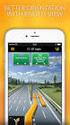 Εγχειρίδιο χρήστη NAVIGON 83xx Ελληνικά Μάιος 2009 Το σύμβολο ενός διαγραμμένου κάδου αποριμμάτων με ρόδες σημαίνει ότι το προϊόν πρέπει να διατίθεται σε ειδικά σημεία συλλογής απορριμμάτων στην Ευρωπαϊκή
Εγχειρίδιο χρήστη NAVIGON 83xx Ελληνικά Μάιος 2009 Το σύμβολο ενός διαγραμμένου κάδου αποριμμάτων με ρόδες σημαίνει ότι το προϊόν πρέπει να διατίθεται σε ειδικά σημεία συλλογής απορριμμάτων στην Ευρωπαϊκή
NAVIGON 40 Essential NAVIGON 40 Easy NAVIGON 40 Plus NAVIGON 40 Premium NAVIGON 40 Premium Live
 NAVIGON 40 Essential NAVIGON 40 Easy NAVIGON 40 Plus NAVIGON 40 Premium NAVIGON 40 Premium Live Εγχειρίδιο χρήστη Ελληνικά Ιούνιος 2010 Το σύμβολο ενός διαγραμμένου κάδου απορριμμάτων με ρόδες σημαίνει
NAVIGON 40 Essential NAVIGON 40 Easy NAVIGON 40 Plus NAVIGON 40 Premium NAVIGON 40 Premium Live Εγχειρίδιο χρήστη Ελληνικά Ιούνιος 2010 Το σύμβολο ενός διαγραμμένου κάδου απορριμμάτων με ρόδες σημαίνει
Εγχειρίδιο χρήστη. NAVIGON 63xx. Ελληνικά
 Εγχειρίδιο χρήστη NAVIGON 63xx Ελληνικά Οκτώβριος 2009 Το σύμβολο ενός διαγραμμένου κάδου απορριμμάτων με ρόδες σημαίνει ότι το προϊόν πρέπει να διατίθεται σε ειδικά σημεία συλλογής απορριμμάτων στην Ευρωπαϊκή
Εγχειρίδιο χρήστη NAVIGON 63xx Ελληνικά Οκτώβριος 2009 Το σύμβολο ενός διαγραμμένου κάδου απορριμμάτων με ρόδες σημαίνει ότι το προϊόν πρέπει να διατίθεται σε ειδικά σημεία συλλογής απορριμμάτων στην Ευρωπαϊκή
NAVIGON 70 Easy NAVIGON 70 Plus Live
 NAVIGON 70 Easy NAVIGON 70 Plus Live Εγχειρίδιο χρήστη Ελληνικά Φεβρουάριος 2011 Το σύμβολο ενός διαγραμμένου κάδου απορριμμάτων με ρόδες σημαίνει ότι το προϊόν πρέπει να διατίθεται σε ειδικά σημεία συλλογής
NAVIGON 70 Easy NAVIGON 70 Plus Live Εγχειρίδιο χρήστη Ελληνικά Φεβρουάριος 2011 Το σύμβολο ενός διαγραμμένου κάδου απορριμμάτων με ρόδες σημαίνει ότι το προϊόν πρέπει να διατίθεται σε ειδικά σημεία συλλογής
NAVIGON 92 Plus NAVIGON 92 Premium NAVIGON 92 Premium Live
 NAVIGON 92 Plus NAVIGON 92 Premium NAVIGON 92 Premium Live Εγχειρίδιο χρήστη Ελληνικά Οκτώβριος 2011 Το σύμβολο ενός διαγραμμένου κάδου απορριμμάτων με ρόδες σημαίνει ότι το προϊόν πρέπει να διατίθεται
NAVIGON 92 Plus NAVIGON 92 Premium NAVIGON 92 Premium Live Εγχειρίδιο χρήστη Ελληνικά Οκτώβριος 2011 Το σύμβολο ενός διαγραμμένου κάδου απορριμμάτων με ρόδες σημαίνει ότι το προϊόν πρέπει να διατίθεται
NAVIGON 42 Easy NAVIGON 42 Plus NAVIGON 42 Premium
 NAVIGON 42 Easy NAVIGON 42 Plus NAVIGON 42 Premium Εγχειρίδιο χρήστη Ελληνικά Αύγουστος 2011 Το σύμβολο ενός διαγραμμένου κάδου απορριμμάτων με ρόδες σημαίνει ότι το προϊόν πρέπει να διατίθεται σε ειδικά
NAVIGON 42 Easy NAVIGON 42 Plus NAVIGON 42 Premium Εγχειρίδιο χρήστη Ελληνικά Αύγουστος 2011 Το σύμβολο ενός διαγραμμένου κάδου απορριμμάτων με ρόδες σημαίνει ότι το προϊόν πρέπει να διατίθεται σε ειδικά
NAVIGON 70 Plus NAVIGON 70 Premium NAVIGON 70 Premium Live
 NAVIGON 70 Plus NAVIGON 70 Premium NAVIGON 70 Premium Live Εγχειρίδιο χρήστη Ελληνικά Αύγουστος 2010 Το σύμβολο ενός διαγραμμένου κάδου απορριμμάτων με ρόδες σημαίνει ότι το προϊόν πρέπει να διατίθεται
NAVIGON 70 Plus NAVIGON 70 Premium NAVIGON 70 Premium Live Εγχειρίδιο χρήστη Ελληνικά Αύγουστος 2010 Το σύμβολο ενός διαγραμμένου κάδου απορριμμάτων με ρόδες σημαίνει ότι το προϊόν πρέπει να διατίθεται
Εγχειρίδιο χρήστη. NAVIGON 84xx NAVIGON Live Services. Ελληνικά
 Εγχειρίδιο χρήστη NAVIGON 84xx NAVIGON Live Services Ελληνικά Δεκέμβριος 2009 Το σύμβολο ενός διαγραμμένου κάδου απορριμμάτων με ρόδες σημαίνει ότι το προϊόν πρέπει να διατίθεται σε ειδικά σημεία συλλογής
Εγχειρίδιο χρήστη NAVIGON 84xx NAVIGON Live Services Ελληνικά Δεκέμβριος 2009 Το σύμβολο ενός διαγραμμένου κάδου απορριμμάτων με ρόδες σημαίνει ότι το προϊόν πρέπει να διατίθεται σε ειδικά σημεία συλλογής
SEAT Portable System. Εγχειρίδιο χρήστη. Ελληνικά
 SEAT Portable System Εγχειρίδιο χρήστη Ελληνικά Ιούνιος 2012 Το σύμβολο ενός διαγραμμένου κάδου απορριμμάτων με ρόδες σημαίνει ότι το προϊόν πρέπει να διατίθεται σε ειδικά σημεία συλλογής απορριμμάτων
SEAT Portable System Εγχειρίδιο χρήστη Ελληνικά Ιούνιος 2012 Το σύμβολο ενός διαγραμμένου κάδου απορριμμάτων με ρόδες σημαίνει ότι το προϊόν πρέπει να διατίθεται σε ειδικά σημεία συλλογής απορριμμάτων
maps + more Εγχειρίδιο χρήστη Ελληνικά
 maps + more Εγχειρίδιο χρήστη Ελληνικά Οκτώβριος 2011 Το σύμβολο ενός διαγραμμένου κάδου απορριμμάτων με ρόδες σημαίνει ότι το προϊόν πρέπει να διατίθεται σε ειδικά σημεία συλλογής απορριμμάτων στην Ευρωπαϊκή
maps + more Εγχειρίδιο χρήστη Ελληνικά Οκτώβριος 2011 Το σύμβολο ενός διαγραμμένου κάδου απορριμμάτων με ρόδες σημαίνει ότι το προϊόν πρέπει να διατίθεται σε ειδικά σημεία συλλογής απορριμμάτων στην Ευρωπαϊκή
NAVIGON 8410 PREMIUM EDITION NAVIGON 8450 LIVE PREMIUM EDITION
 NAVIGON 8410 PREMIUM EDITION NAVIGON 8450 LIVE PREMIUM EDITION Εγχειρίδιο χρήστη Ελληνικά Ιούνιος 2010 Το σύμβολο ενός διαγραμμένου κάδου απορριμμάτων με ρόδες σημαίνει ότι το προϊόν πρέπει να διατίθεται
NAVIGON 8410 PREMIUM EDITION NAVIGON 8450 LIVE PREMIUM EDITION Εγχειρίδιο χρήστη Ελληνικά Ιούνιος 2010 Το σύμβολο ενός διαγραμμένου κάδου απορριμμάτων με ρόδες σημαίνει ότι το προϊόν πρέπει να διατίθεται
Οδηγός γρήγορης εκκίνησης
 Καλώς ήλθατε Οδηγός γρήγορης εκκίνησης 1 2 3 Σύνδεση Εγκατάσταση Απόλαυση Τί περιέχει το κουτί Σταθμός βάσης CD140 Ή Ακουστικό CD140/CD145 Σταθμός βάσης CD145 Μονάδα παροχής ισχύος για το σταθμό βάσης
Καλώς ήλθατε Οδηγός γρήγορης εκκίνησης 1 2 3 Σύνδεση Εγκατάσταση Απόλαυση Τί περιέχει το κουτί Σταθμός βάσης CD140 Ή Ακουστικό CD140/CD145 Σταθμός βάσης CD145 Μονάδα παροχής ισχύος για το σταθμό βάσης
EASYDRIVE. Σύντομος οδηγός. για να ξεκινήσετε την πλοήγηση αμέσως. Με χρήσιμα παραδείγματα & πρακτικές συμβουλές
 EASYDRIVE Σύντομος οδηγός για να ξεκινήσετε την πλοήγηση αμέσως Με χρήσιμα παραδείγματα & πρακτικές συμβουλές Περιλαμβάνει: την Οθόνη Πλοήγησης, την Οθόνη Επεξεργασίας Χάρτη, και την λειτουργικότητα Hardware
EASYDRIVE Σύντομος οδηγός για να ξεκινήσετε την πλοήγηση αμέσως Με χρήσιμα παραδείγματα & πρακτικές συμβουλές Περιλαμβάνει: την Οθόνη Πλοήγησης, την Οθόνη Επεξεργασίας Χάρτη, και την λειτουργικότητα Hardware
SEAT Portable System. Εγχειρίδιο χρήστη. Ελληνικά
 SEAT Portable System Εγχειρίδιο χρήστη Ελληνικά Ιούλιος 2013 Το σύμβολο ενός διαγραμμένου κάδου απορριμμάτων με ρόδες σημαίνει ότι το προϊόν πρέπει να διατίθεται σε ειδικά σημεία συλλογής απορριμμάτων
SEAT Portable System Εγχειρίδιο χρήστη Ελληνικά Ιούλιος 2013 Το σύμβολο ενός διαγραμμένου κάδου απορριμμάτων με ρόδες σημαίνει ότι το προϊόν πρέπει να διατίθεται σε ειδικά σημεία συλλογής απορριμμάτων
Profitstore.gr ΡΟΛΟΙ ΚΑΜΕΡΑ KJ402. Εισαγωγή: Περιγραφή Ψηφιακού Ρολογιού:
 Εισαγωγή: ΡΟΛΟΙ ΚΑΜΕΡΑ KJ402 Το ρολόι είναι ιδανικό για ασφάλεια και κρυφή παρακολούθηση. Μια κάμερα και ένας αναγνώστης καρτών Micro SD (η κάρτα Micro SD δεν περιλαμβάνεται) για εγγραφή είναι κρυμμένα
Εισαγωγή: ΡΟΛΟΙ ΚΑΜΕΡΑ KJ402 Το ρολόι είναι ιδανικό για ασφάλεια και κρυφή παρακολούθηση. Μια κάμερα και ένας αναγνώστης καρτών Micro SD (η κάρτα Micro SD δεν περιλαμβάνεται) για εγγραφή είναι κρυμμένα
nüvi 2300 series εγχειρίδιο γρήγορης εκκίνησης για χρήση με αυτά τα μοντέλα nüvi: 2300, 2310, 2340, 2350, 2360, 2370
 nüvi 2300 series εγχειρίδιο γρήγορης εκκίνησης για χρήση με αυτά τα μοντέλα nüvi: 2300, 2310, 2340, 2350, 2360, 2370 Έναρξη χρήσης ΠΡΟΕΙΔΟΠΟΙΗΣΗ Ανατρέξτε στον οδηγό Σημαντικές πληροφορίες για την ασφάλεια
nüvi 2300 series εγχειρίδιο γρήγορης εκκίνησης για χρήση με αυτά τα μοντέλα nüvi: 2300, 2310, 2340, 2350, 2360, 2370 Έναρξη χρήσης ΠΡΟΕΙΔΟΠΟΙΗΣΗ Ανατρέξτε στον οδηγό Σημαντικές πληροφορίες για την ασφάλεια
MΠΑΤΑΡΙΑ ΚΑΛΩΔΙΟ USB
 ΠΙΝΑΚΑΣ ΠΕΡΙΕΧΟΜΕΝΩΝ Περιεχόμενα πακέτου Ξεκινώντας Περιγραφή συσκευής Εισαγωγή κάρτας SIM & MicroSD Συνδέσεις 3G και Wi-Fi Το περιβάλλον Android Εργασία με το Android Επίλυση προβλημάτων για περισσότερες
ΠΙΝΑΚΑΣ ΠΕΡΙΕΧΟΜΕΝΩΝ Περιεχόμενα πακέτου Ξεκινώντας Περιγραφή συσκευής Εισαγωγή κάρτας SIM & MicroSD Συνδέσεις 3G και Wi-Fi Το περιβάλλον Android Εργασία με το Android Επίλυση προβλημάτων για περισσότερες
Οδηγός γρήγορης έναρξης CD180
 Οδηγός γρήγορης έναρξης CD180 Σημαντικές οδηγίες ασφαλείας Χρησιμοποιείτε μόνο την τροφοδοσία ρεύματος που αναγράφεται στα τεχνικά στοιχεία. Μην αφήνετε το προϊόν να έρχεται σε επαφή με υγρά. Εάν η μπαταρία
Οδηγός γρήγορης έναρξης CD180 Σημαντικές οδηγίες ασφαλείας Χρησιμοποιείτε μόνο την τροφοδοσία ρεύματος που αναγράφεται στα τεχνικά στοιχεία. Μην αφήνετε το προϊόν να έρχεται σε επαφή με υγρά. Εάν η μπαταρία
Σύντομη περιγραφή 5. Για να ξεκινήσετε 6. Οι οθόνες του προγράμματος 8. Εγκατάσταση προγράμματος 6 Δημιουργία κωδικών χρήστη 7
 Σύντομη περιγραφή 5 Για να ξεκινήσετε 6 Εγκατάσταση προγράμματος 6 Δημιουργία κωδικών χρήστη 7 Οι οθόνες του προγράμματος 8 Αρχική οθόνη 8 Στοιχεία ασθενή 9 Εργασίες - Ραντεβού 10 Εικόνες 11 Ημερολόγιο
Σύντομη περιγραφή 5 Για να ξεκινήσετε 6 Εγκατάσταση προγράμματος 6 Δημιουργία κωδικών χρήστη 7 Οι οθόνες του προγράμματος 8 Αρχική οθόνη 8 Στοιχεία ασθενή 9 Εργασίες - Ραντεβού 10 Εικόνες 11 Ημερολόγιο
Android TV BOX Εγχειρίδιο χρήστη
 Android TV BOX Εγχειρίδιο χρήστη 1.1 Σύνδεση Βήμα 1. Συνδέστε το φορτισή στην πρίζα και το καλώδιο στο tvbox Βήμα 2. Συνδέστε το καλώδιο HDMI στην τηλεόραση Βήμα 3. Συνδέστε το δικτύου στο Ethernet 01
Android TV BOX Εγχειρίδιο χρήστη 1.1 Σύνδεση Βήμα 1. Συνδέστε το φορτισή στην πρίζα και το καλώδιο στο tvbox Βήμα 2. Συνδέστε το καλώδιο HDMI στην τηλεόραση Βήμα 3. Συνδέστε το δικτύου στο Ethernet 01
Εγχειρίδιο Λειτουργίας Τράπεζας Χρόνου
 Εγχειρίδιο Λειτουργίας Τράπεζας Χρόνου Bee Group Α.Ε. [Type the company name] [Pick the date] Εγχειρίδιο λειτουργίας Τράπεζας Χρόνου 2 ΠΕΡΙΕΧΟΜΕΝΑ 1. Αρχική Σελίδα... 3 2. Δημιουργία Λογαριασμού... 3 3.
Εγχειρίδιο Λειτουργίας Τράπεζας Χρόνου Bee Group Α.Ε. [Type the company name] [Pick the date] Εγχειρίδιο λειτουργίας Τράπεζας Χρόνου 2 ΠΕΡΙΕΧΟΜΕΝΑ 1. Αρχική Σελίδα... 3 2. Δημιουργία Λογαριασμού... 3 3.
Ηχείο HP Roar Plus. Άλλα χαρακτηριστικά
 Ηχείο HP Roar Plus Άλλα χαρακτηριστικά Copyright 2014 Hewlett-Packard Development Company, L.P. Οι ονομασίες Microsoft, Windows και Windows Vista είναι σήματα κατατεθέντα στις Η.Π.Α. του ομίλου εταιρειών
Ηχείο HP Roar Plus Άλλα χαρακτηριστικά Copyright 2014 Hewlett-Packard Development Company, L.P. Οι ονομασίες Microsoft, Windows και Windows Vista είναι σήματα κατατεθέντα στις Η.Π.Α. του ομίλου εταιρειών
Tηλέφωνο FC312E ΟΔΗΓΙΕΣ ΧΡΗΣΗΣ
 Tηλέφωνο FC312E ΟΔΗΓΙΕΣ ΧΡΗΣΗΣ Copyright Huawei Technologies Co., Ltd. 2011. Με την επιφύλαξη παντός δικαιώματος. Απαγορεύεται η αναπαραγωγή και η μετάδοση οποιουδήποτε τμήματος της παρούσας, σε οποιαδήποτε
Tηλέφωνο FC312E ΟΔΗΓΙΕΣ ΧΡΗΣΗΣ Copyright Huawei Technologies Co., Ltd. 2011. Με την επιφύλαξη παντός δικαιώματος. Απαγορεύεται η αναπαραγωγή και η μετάδοση οποιουδήποτε τμήματος της παρούσας, σε οποιαδήποτε
Σημείωση για το προϊόν
 Έναρξη από εδώ Copyright 2013 Hewlett-Packard Development Company, L.P. Η ονομασία Windows είναι σήμα κατατεθέν της Microsoft Corporation στις ΗΠΑ. Οι πληροφορίες στο παρόν έγγραφο μπορεί να αλλάξουν χωρίς
Έναρξη από εδώ Copyright 2013 Hewlett-Packard Development Company, L.P. Η ονομασία Windows είναι σήμα κατατεθέν της Microsoft Corporation στις ΗΠΑ. Οι πληροφορίες στο παρόν έγγραφο μπορεί να αλλάξουν χωρίς
WiFi V-Timer ΕΚΔΟΣΗ 2Η
 ΕΓΧΕΙΡΙΔΙΟ ΧΡΗΣΗΣ WiFi V-Timer ΕΚΔΟΣΗ 2Η 1 ΠΕΡΙΕΧΟΜΕΝΑ 1. ΓΝΩΡΙΜΙΑ ΜΕ ΤΟ WiFi V-Timer... 3 2. ΠΛΕΟΝΕΚΤΗΜΑΤΑ ΤΟΥ WiFi V-Timer... 4 3. ΤΟΠΙΚΟΣ ΧΕΙΡΙΣΜΟΣ ΤΟΥ WiFi V-Timer... 5 4. ΕΓΚΑΤΑΣΤΑΣΗ ΤΗΣ ΕΦΑΡΜΟΓΗΣ
ΕΓΧΕΙΡΙΔΙΟ ΧΡΗΣΗΣ WiFi V-Timer ΕΚΔΟΣΗ 2Η 1 ΠΕΡΙΕΧΟΜΕΝΑ 1. ΓΝΩΡΙΜΙΑ ΜΕ ΤΟ WiFi V-Timer... 3 2. ΠΛΕΟΝΕΚΤΗΜΑΤΑ ΤΟΥ WiFi V-Timer... 4 3. ΤΟΠΙΚΟΣ ΧΕΙΡΙΣΜΟΣ ΤΟΥ WiFi V-Timer... 5 4. ΕΓΚΑΤΑΣΤΑΣΗ ΤΗΣ ΕΦΑΡΜΟΓΗΣ
Ο ΗΓΙΕΣ ΛΕΙΤΟΥΡΓΙΑΣ. Τρόπος λειτουργίας TV και TV+STB. Τοποθέτηση και αντικατάσταση των µπαταριών. Γενικές πληροφορίες: Περιγραφή λειτουργίας
 Ο ΗΓΙΕΣ ΛΕΙΤΟΥΡΓΙΑΣ ruwido s_2 τηλεχειριστήριο γενικής χρήσης Σας συγχαίρουµε για την αγορά ενός RUWIDO τηλεχειριστηρίου γενικής χρήσης. Το νέο σας τηλεχειριστήριο αντικαθιστά το πρωτότυπο τηλεχειριστήριο
Ο ΗΓΙΕΣ ΛΕΙΤΟΥΡΓΙΑΣ ruwido s_2 τηλεχειριστήριο γενικής χρήσης Σας συγχαίρουµε για την αγορά ενός RUWIDO τηλεχειριστηρίου γενικής χρήσης. Το νέο σας τηλεχειριστήριο αντικαθιστά το πρωτότυπο τηλεχειριστήριο
CashConcepts CCE 112 NEO
 CashConcepts CCE 112 NEO Μπορείτε να κατεβάσετε το εγχειρίδιο δωρεάν και σε διάφορες γλώσσες από τη διεύθυνση www.cce.tm, από την καρτέλα FAQ. Περιγραφή Μπροστινή όψη 1 Γραμμή LED Πράσινη = Τα χαρτονομίσματα
CashConcepts CCE 112 NEO Μπορείτε να κατεβάσετε το εγχειρίδιο δωρεάν και σε διάφορες γλώσσες από τη διεύθυνση www.cce.tm, από την καρτέλα FAQ. Περιγραφή Μπροστινή όψη 1 Γραμμή LED Πράσινη = Τα χαρτονομίσματα
Μεγάφωνο HP UC. Οδηγός χρήσης
 Μεγάφωνο HP UC Οδηγός χρήσης Copyright 2014, 2015 Hewlett-Packard Development Company, L.P. Η ονομασία Bluetooth είναι εμπορικό σήμα που ανήκει στον κάτοχό του και χρησιμοποιείται από τη Hewlett-Packard
Μεγάφωνο HP UC Οδηγός χρήσης Copyright 2014, 2015 Hewlett-Packard Development Company, L.P. Η ονομασία Bluetooth είναι εμπορικό σήμα που ανήκει στον κάτοχό του και χρησιμοποιείται από τη Hewlett-Packard
ΦΟΡΗΤΟ RADIO / CD / MP3 / USB / AUX / SD-MMC CARD APRC60AT
 ΦΟΡΗΤΟ RADIO / CD / MP3 / USB / AUX / SD-MMC CARD APRC60AT 1. Ασφάλεια 1.1 Χρήση Η συσκευή αυτή λειτουργεί ως φορητό Ράδιο/CD. Αναπαράγει μουσική (MP3) μέσω CD και USB. Μπορεί επίσης να αναπαράγει μουσική
ΦΟΡΗΤΟ RADIO / CD / MP3 / USB / AUX / SD-MMC CARD APRC60AT 1. Ασφάλεια 1.1 Χρήση Η συσκευή αυτή λειτουργεί ως φορητό Ράδιο/CD. Αναπαράγει μουσική (MP3) μέσω CD και USB. Μπορεί επίσης να αναπαράγει μουσική
1.Γιατί δεν φορτίζεται η μπαταρία; Τι να κάνω;
 Ερωτήσεις 1.Γιατί δεν φορτίζεται η μπαταρία; Τι να κάνω; Απαντήσεις Υπάρχουν 3 κύριοι πιθανοί λόγοι για αυτό το πρόβλημα: κακή σύνδεση, ακατάλληλη θερμοκρασία, κατεστραμμένη μπαταρία ή τροφοδοτικό. Σε
Ερωτήσεις 1.Γιατί δεν φορτίζεται η μπαταρία; Τι να κάνω; Απαντήσεις Υπάρχουν 3 κύριοι πιθανοί λόγοι για αυτό το πρόβλημα: κακή σύνδεση, ακατάλληλη θερμοκρασία, κατεστραμμένη μπαταρία ή τροφοδοτικό. Σε
Motorola S2000. Ψηφιακό Ασύρματο Τηλέφωνο. Για τα μοντέλα S2001, S2002, S2003 και S2004
 Motorola S2000 Ψηφιακό Ασύρματο Τηλέφωνο Για τα μοντέλα S2001, S2002, S2003 και S2004 Προειδοποίηση Φορτίστε τις μπαταρίες για 24 ώρες πριν τη χρήση. ΠΕΡΙΕΧΟΜΕΝΑ 1. Ώρα και Ημερομηνία... 3 1.1 Ημερομηνία...
Motorola S2000 Ψηφιακό Ασύρματο Τηλέφωνο Για τα μοντέλα S2001, S2002, S2003 και S2004 Προειδοποίηση Φορτίστε τις μπαταρίες για 24 ώρες πριν τη χρήση. ΠΕΡΙΕΧΟΜΕΝΑ 1. Ώρα και Ημερομηνία... 3 1.1 Ημερομηνία...
ΕΛΛΗΝΙΚA. Εισαγωγή: Συστήματα συναγερμού
 Συστήματα συναγερμού Εισαγωγή: ΕΛΛΗΝΙΚA Ασύρματο σύστημα συναγερμού Plug and Play πολλαπλών λειτουργιών. Εύκολη και γρήγορη εγκατάσταση. Λειτουργεί με μπαταρίες, χωρίς προσαρμογείς και καλώδια. Ασφαλίζει
Συστήματα συναγερμού Εισαγωγή: ΕΛΛΗΝΙΚA Ασύρματο σύστημα συναγερμού Plug and Play πολλαπλών λειτουργιών. Εύκολη και γρήγορη εγκατάσταση. Λειτουργεί με μπαταρίες, χωρίς προσαρμογείς και καλώδια. Ασφαλίζει
Σειρά nüvi 2200. εγχειρίδιο γρήγορης εκκίνησης. για χρήση με αυτά τα μοντέλα nüvi: 2200, 2240, 2250
 Σειρά nüvi 2200 εγχειρίδιο γρήγορης εκκίνησης για χρήση με αυτά τα μοντέλα nüvi: 2200, 2240, 2250 Έναρξη χρήσης ΠΡΟΕΙΔΟΠΟΙΗΣΗ Ανατρέξτε στον οδηγό Σημαντικές πληροφορίες για την ασφάλεια και το προϊόν
Σειρά nüvi 2200 εγχειρίδιο γρήγορης εκκίνησης για χρήση με αυτά τα μοντέλα nüvi: 2200, 2240, 2250 Έναρξη χρήσης ΠΡΟΕΙΔΟΠΟΙΗΣΗ Ανατρέξτε στον οδηγό Σημαντικές πληροφορίες για την ασφάλεια και το προϊόν
Περιγραφή της συσκευής
 Περιγραφή της συσκευής 9 10 11 12 13 1 Καλώδιο ρεύματος 2 Τροφοδοσία χαρτιού 3 Δίσκος χαρτιού 4 Συγκρατητής χαρτιού 5 Πτερύγιο τροφοδοσίας 6 Πάνελ λειτουργίας 9 Κύλινδρος εκτύπωσης 11 Καπάκι σαρωτή 12
Περιγραφή της συσκευής 9 10 11 12 13 1 Καλώδιο ρεύματος 2 Τροφοδοσία χαρτιού 3 Δίσκος χαρτιού 4 Συγκρατητής χαρτιού 5 Πτερύγιο τροφοδοσίας 6 Πάνελ λειτουργίας 9 Κύλινδρος εκτύπωσης 11 Καπάκι σαρωτή 12
Επανάκληση Διεθνείς κλήσεις Επαφές Άνοιγμα Επαφών Προβολή επαφών Προσθήκη νέας επαφής Αναζήτηση επαφής...
 Περιεχόμενα Ξεκινώντας... 6 Αφαίρεση πίσω καλύμματος... 6 Τοποθέτηση καρτών SIM... 7 Φόρτιση της μπαταρίας... 9 Τοποθέτηση κάρτας μνήμης... 10 Ενεργοποίηση της συσκευής... 10 Απενεργοποίηση της συσκευής...
Περιεχόμενα Ξεκινώντας... 6 Αφαίρεση πίσω καλύμματος... 6 Τοποθέτηση καρτών SIM... 7 Φόρτιση της μπαταρίας... 9 Τοποθέτηση κάρτας μνήμης... 10 Ενεργοποίηση της συσκευής... 10 Απενεργοποίηση της συσκευής...
ΕΓΧΕΙΡΙΔΙΟ ΟΔΗΓΙΩΝ ΧΡΗΣΤΗ. Ηλεκτρονική Υποβολή Α.Π.Δ.
 ΕΓΧΕΙΡΙΔΙΟ ΟΔΗΓΙΩΝ ΧΡΗΣΤΗ Ηλεκτρονική Υποβολή Α.Π.Δ. ΠΕΡΙΕΧΟΜΕΝΑ 1) Είσοδος στην εφαρμογή 2) Δημιουργία Περιόδου Υποβολής 2.α) Ακύρωση Περιόδου Υποβολής 3) Μέθοδος Υποβολής: Συμπλήρωση Φόρμας 3.α) Συμπλήρωση
ΕΓΧΕΙΡΙΔΙΟ ΟΔΗΓΙΩΝ ΧΡΗΣΤΗ Ηλεκτρονική Υποβολή Α.Π.Δ. ΠΕΡΙΕΧΟΜΕΝΑ 1) Είσοδος στην εφαρμογή 2) Δημιουργία Περιόδου Υποβολής 2.α) Ακύρωση Περιόδου Υποβολής 3) Μέθοδος Υποβολής: Συμπλήρωση Φόρμας 3.α) Συμπλήρωση
Ο ΗΓΙΕΣ ΛΕΙΤΟΥΡΓΙΑΣ. Τοποθέτηση και αντικατάσταση των µπαταριών. Γενικές πληροφορίες. Περιγραφή λειτουργίας. ruwido s_4 τηλεχειριστήριο γενικής χρήσης
 Ο ΗΓΙΕΣ ΛΕΙΤΟΥΡΓΙΑΣ ruwido s_4 τηλεχειριστήριο γενικής χρήσης Σας συγχαίρουµε για την αγορά ενός RUWIDO τηλεχειριστηρίου γενικής χρήσης. Το νέο σας τηλεχειριστήριο αντικαθιστά το πρωτότυπο τηλεχειριστήριο
Ο ΗΓΙΕΣ ΛΕΙΤΟΥΡΓΙΑΣ ruwido s_4 τηλεχειριστήριο γενικής χρήσης Σας συγχαίρουµε για την αγορά ενός RUWIDO τηλεχειριστηρίου γενικής χρήσης. Το νέο σας τηλεχειριστήριο αντικαθιστά το πρωτότυπο τηλεχειριστήριο
Ενημερώσεις λογισμικού Οδηγός χρήσης
 Ενημερώσεις λογισμικού Οδηγός χρήσης Copyright 2009 Hewlett-Packard Development Company, L.P. Η ονομασία Windows είναι σήμα κατατεθέν της Microsoft Corporation στις Η.Π.Α. Οι πληροφορίες στο παρόν έγγραφο
Ενημερώσεις λογισμικού Οδηγός χρήσης Copyright 2009 Hewlett-Packard Development Company, L.P. Η ονομασία Windows είναι σήμα κατατεθέν της Microsoft Corporation στις Η.Π.Α. Οι πληροφορίες στο παρόν έγγραφο
1. Περιεχόμενα συσκευασίας. 2. Γενική επισκόπηση της συσκευής. Τα πρώτα βήματα. ΟΔΗΓΟΣ ΓΙΑ ΣΥΝΤΟΜΗ ΕΝΑΡΞΗ ΧΡΗΣΗΣ Prestigio Nobile PER3162B
 Τα πρώτα βήματα EL 1. Περιεχόμενα συσκευασίας 1. Συσκευή ανάγνωσης ηλ. βιβλίων 2. Καλώδιο USB 3. Ακουστικά 4. Οδηγός για σύντομη έναρξη χρήσης 5. Κάρτα εγγύησης 2. Γενική επισκόπηση της συσκευής 1 2 3
Τα πρώτα βήματα EL 1. Περιεχόμενα συσκευασίας 1. Συσκευή ανάγνωσης ηλ. βιβλίων 2. Καλώδιο USB 3. Ακουστικά 4. Οδηγός για σύντομη έναρξη χρήσης 5. Κάρτα εγγύησης 2. Γενική επισκόπηση της συσκευής 1 2 3
HDD Password Tool. Εγχειρίδιο χρήσης. Ελληνικά
 HDD Password Tool Εγχειρίδιο χρήσης Ελληνικά 1 Πίνακας περιεχομένων Κεφάλαιο 1: Εισαγωγή... 3 Εμπορικά σήματα... 4 Κεφάλαιο 2: Απαιτούμενο λειτουργικό σύστημα... 5 - HDD Password Tool για Windows... 5
HDD Password Tool Εγχειρίδιο χρήσης Ελληνικά 1 Πίνακας περιεχομένων Κεφάλαιο 1: Εισαγωγή... 3 Εμπορικά σήματα... 4 Κεφάλαιο 2: Απαιτούμενο λειτουργικό σύστημα... 5 - HDD Password Tool για Windows... 5
Ενημερώσεις λογισμικού Οδηγός χρήσης
 Ενημερώσεις λογισμικού Οδηγός χρήσης Copyright 2008 Hewlett-Packard Development Company, L.P. Η ονομασία Windows είναι σήμα κατατεθέν της εταιρείας Microsoft Corporation στις Η.Π.Α. Οι πληροφορίες στο
Ενημερώσεις λογισμικού Οδηγός χρήσης Copyright 2008 Hewlett-Packard Development Company, L.P. Η ονομασία Windows είναι σήμα κατατεθέν της εταιρείας Microsoft Corporation στις Η.Π.Α. Οι πληροφορίες στο
MLS Destinator Android για Vodafone Εγχειρίδιο Χρήσης
 MLS Destinator Android για Vodafone Εγχειρίδιο Χρήσης MLS Destinator για Android Vodafone Εγχειρίδιο Χρήσης v1.0 2 Περιεχόμενα 1 - ΕΙΣΑΓΩΓΗ... 4 ΤΙ ΕΙΝΑΙ ΤΟ MLS DESTINATOR... 4 ΧΑΡΑΚΤΗΡΙΣΤΙΚΑ ΤΟΥ MLS DESTINATOR...
MLS Destinator Android για Vodafone Εγχειρίδιο Χρήσης MLS Destinator για Android Vodafone Εγχειρίδιο Χρήσης v1.0 2 Περιεχόμενα 1 - ΕΙΣΑΓΩΓΗ... 4 ΤΙ ΕΙΝΑΙ ΤΟ MLS DESTINATOR... 4 ΧΑΡΑΚΤΗΡΙΣΤΙΚΑ ΤΟΥ MLS DESTINATOR...
1. Βασικές Λειτουργίες των Windows
 1. Βασικές Λειτουργίες των Windows Α - Εκκίνηση του Υπολογιστή και των Windows XP Για να εκκινήσουμε τον υπολογιστή μας πατάμε το κουμπί ανοίγματος της μονάδας συστήματος και το αντίστοιχο κουμπί της οθόνης.
1. Βασικές Λειτουργίες των Windows Α - Εκκίνηση του Υπολογιστή και των Windows XP Για να εκκινήσουμε τον υπολογιστή μας πατάμε το κουμπί ανοίγματος της μονάδας συστήματος και το αντίστοιχο κουμπί της οθόνης.
Οδηγός χρήστη. Xperia SmartTags NT1/NT2
 Οδηγός χρήστη Xperia SmartTags NT1/NT2 Περιεχόμενα Εισαγωγή...3 Οδηγός έναρξης...4 Ενεργοποίηση της λειτουργίας NFC...4 Περιοχή εντοπισμού NFC...4 Χρήση του Smart Connect για τη διαχείριση των ετικετών
Οδηγός χρήστη Xperia SmartTags NT1/NT2 Περιεχόμενα Εισαγωγή...3 Οδηγός έναρξης...4 Ενεργοποίηση της λειτουργίας NFC...4 Περιοχή εντοπισμού NFC...4 Χρήση του Smart Connect για τη διαχείριση των ετικετών
Περιεχόμενα. Λίγα λόγια από το συγγραφέα Windows Vista Επιφάνεια εργασίας Γραμμή εργασιών... 31
 Περιεχόμενα Λίγα λόγια από το συγγραφέα... 7 91 Windows Vista... 9 92 Επιφάνεια εργασίας... 18 93 Γραμμή εργασιών... 31 94 Χειρισμός παραθύρων... 53 95 Το παράθυρο Υπολογιστής... 77 96 Το μενού Έναρξη...
Περιεχόμενα Λίγα λόγια από το συγγραφέα... 7 91 Windows Vista... 9 92 Επιφάνεια εργασίας... 18 93 Γραμμή εργασιών... 31 94 Χειρισμός παραθύρων... 53 95 Το παράθυρο Υπολογιστής... 77 96 Το μενού Έναρξη...
Ο ΗΓΙΕΣ ΛΕΙΤΟΥΡΓΙΑΣ. Τρόπος λειτουργίας TV και TV+STB. Τοποθέτηση και αντικατάσταση των µπαταριών. Γενικές πληροφορίες: Περιγραφή λειτουργίας
 Ο ΗΓΙΕΣ ΛΕΙΤΟΥΡΓΙΑΣ ruwido m_2 τηλεχειριστήριο γενικής χρήσης Σας συγχαίρουµε για την αγορά ενός RUWIDO τηλεχειριστηρίου γενικής χρήσης. Το νέο σας τηλεχειριστήριο αντικαθιστά το πρωτότυπο τηλεχειριστήριο
Ο ΗΓΙΕΣ ΛΕΙΤΟΥΡΓΙΑΣ ruwido m_2 τηλεχειριστήριο γενικής χρήσης Σας συγχαίρουµε για την αγορά ενός RUWIDO τηλεχειριστηρίου γενικής χρήσης. Το νέο σας τηλεχειριστήριο αντικαθιστά το πρωτότυπο τηλεχειριστήριο
ΡΑΔΙΟΡΟΛΟΙ-ΞΥΠΝΗΤΗΡΙ AR280P
 ΡΑΔΙΟΡΟΛΟΙ-ΞΥΠΝΗΤΗΡΙ AR280P 1. Χρήση Το AR280P λειτουργεί ως Ράδιο/ρολόι. Έχει λειτουργία FM ραδιόφωνου, λειτουργία προβολής της ώρας με προβολέα και περιλαμβάνει μία λάμπα. Εμφανίζει επίσης τη θερμοκρασία
ΡΑΔΙΟΡΟΛΟΙ-ΞΥΠΝΗΤΗΡΙ AR280P 1. Χρήση Το AR280P λειτουργεί ως Ράδιο/ρολόι. Έχει λειτουργία FM ραδιόφωνου, λειτουργία προβολής της ώρας με προβολέα και περιλαμβάνει μία λάμπα. Εμφανίζει επίσης τη θερμοκρασία
Ενηµερώσεις λογισµικού Οδηγός χρήσης
 Ενηµερώσεις λογισµικού Οδηγός χρήσης Copyright 2009 Hewlett-Packard Development Company, L.P. Η ονοµασία Windows είναι σήµα κατατεθέν της Microsoft Corporation στις Ηνωµένες Πολιτείες. Οι πληροφορίες στο
Ενηµερώσεις λογισµικού Οδηγός χρήσης Copyright 2009 Hewlett-Packard Development Company, L.P. Η ονοµασία Windows είναι σήµα κατατεθέν της Microsoft Corporation στις Ηνωµένες Πολιτείες. Οι πληροφορίες στο
ENERGY MUSIC BOX Z3 ΕΓΧΕΙΡΙΔΙΟ ΧΡΗΣΗΣ
 ENERGY MUSIC BOX Z3 ΕΓΧΕΙΡΙΔΙΟ ΧΡΗΣΗΣ ΕΙΣΑΓΩΓΗ Η Energy Sistem σας ευχαριστεί που αγοράσατε το Energy Music Box Z3. Ελπίζουμε να το απολαύσετε. Αγγίξτε τα «άκρα» με τη δική σας μουσική. Αισθανθείτε ελεύθερος
ENERGY MUSIC BOX Z3 ΕΓΧΕΙΡΙΔΙΟ ΧΡΗΣΗΣ ΕΙΣΑΓΩΓΗ Η Energy Sistem σας ευχαριστεί που αγοράσατε το Energy Music Box Z3. Ελπίζουμε να το απολαύσετε. Αγγίξτε τα «άκρα» με τη δική σας μουσική. Αισθανθείτε ελεύθερος
Πίνακας περιεχομένων. Γενικές υποδείξεις. Περιγραφή. Πληροφορίες. Λειτουργία
 Πίνακας περιεχομένων Πίνακας περιεχομένων...... EL 1 Γενικές υποδείξεις.......... EL 1 Παραλλαγές εκδόσεων / Πληροφορίες......... EL 1 Περιγραφή................ EL 1 Λειτουργία........... EL 1 Περιγραφή
Πίνακας περιεχομένων Πίνακας περιεχομένων...... EL 1 Γενικές υποδείξεις.......... EL 1 Παραλλαγές εκδόσεων / Πληροφορίες......... EL 1 Περιγραφή................ EL 1 Λειτουργία........... EL 1 Περιγραφή
Οδηγός εγκατάστασης της επέκτασης εμβέλειας Wi-Fi N300RE
 Easy, Reliable & Secure Οδηγός εγκατάστασης Οδηγός εγκατάστασης της επέκτασης εμβέλειας Wi-Fi N300RE Έναρξη χρήσης Η Επέκταση εμβέλειας Wi-Fi επεκτείνει το δίκτυο Wi-Fi, ώστε να περιλαμβάνει την περιοχή
Easy, Reliable & Secure Οδηγός εγκατάστασης Οδηγός εγκατάστασης της επέκτασης εμβέλειας Wi-Fi N300RE Έναρξη χρήσης Η Επέκταση εμβέλειας Wi-Fi επεκτείνει το δίκτυο Wi-Fi, ώστε να περιλαμβάνει την περιοχή
UPS ΕΓΧΕΙΡΙΔΙΟ ΧΡΗΣΤΗ UPS GP-1000
 ΕΓΧΕΙΡΙΔΙΟ ΧΡΗΣΤΗ UPS GP-1000 ΤΕΧΝΙΚΑ ΧΑΡΑΚΤΗΡΙΣΤΙΚΑ ΧΩΡΗΤΙΚΟΤΗΤΑ 1000VA/1050VA/1200VA 1500VA Τάση Εισόδου Τάση Εξόδου Κυματομορφή Εξόδου Συχνότητα Εξόδου 145VAC~290VAC 195VAC~255VAC PWM/DC 50Hz Μπαταρίες
ΕΓΧΕΙΡΙΔΙΟ ΧΡΗΣΤΗ UPS GP-1000 ΤΕΧΝΙΚΑ ΧΑΡΑΚΤΗΡΙΣΤΙΚΑ ΧΩΡΗΤΙΚΟΤΗΤΑ 1000VA/1050VA/1200VA 1500VA Τάση Εισόδου Τάση Εξόδου Κυματομορφή Εξόδου Συχνότητα Εξόδου 145VAC~290VAC 195VAC~255VAC PWM/DC 50Hz Μπαταρίες
Ελληνικά. Εγχειρίδιο χρήσης του BT-02N
 Ελληνικά Εγχειρίδιο χρήσης του BT-02N 1 Ελληνικά Ευρετήριο 1. Επισκόπηση....3 2. Έναρξη χρήσης...5 3. Σύνδεση του κεφαλόφωνου Bluetooth.....6 4. Χρήση του κεφαλόφωνου Bluetooth... 9 5. Τεχνικές προδιαγραφές.
Ελληνικά Εγχειρίδιο χρήσης του BT-02N 1 Ελληνικά Ευρετήριο 1. Επισκόπηση....3 2. Έναρξη χρήσης...5 3. Σύνδεση του κεφαλόφωνου Bluetooth.....6 4. Χρήση του κεφαλόφωνου Bluetooth... 9 5. Τεχνικές προδιαγραφές.
ENERGY MUSIC BOX Z1 ΕΓΧΕΙΡΙΔΙΟ ΧΡΗΣΗΣ
 ENERGY MUSIC BOX Z1 ΕΓΧΕΙΡΙΔΙΟ ΧΡΗΣΗΣ ΕΙΣΑΓΩΓΗ Η Energy Sistem σας ευχαριστεί που αγοράσατε το Energy Music Box Z1. Ελπίζουμε να το απολαύσετε. Φορητό ηχείο με λειτουργία line-in και θύρα micro SD/SDHC
ENERGY MUSIC BOX Z1 ΕΓΧΕΙΡΙΔΙΟ ΧΡΗΣΗΣ ΕΙΣΑΓΩΓΗ Η Energy Sistem σας ευχαριστεί που αγοράσατε το Energy Music Box Z1. Ελπίζουμε να το απολαύσετε. Φορητό ηχείο με λειτουργία line-in και θύρα micro SD/SDHC
Welcome to the World of PlayStation Σύντομος οδηγός έναρξης
 Welcome to the World of PlayStation Σύντομος οδηγός έναρξης Ελληνικά PCH-2016 7025579 Χρήση του συστήματος PlayStation Vita για πρώτη φορά Πατήστε για 5 δευτερόλεπτα Ενεργοποιήστε το σύστημα PS Vita. Κατά
Welcome to the World of PlayStation Σύντομος οδηγός έναρξης Ελληνικά PCH-2016 7025579 Χρήση του συστήματος PlayStation Vita για πρώτη φορά Πατήστε για 5 δευτερόλεπτα Ενεργοποιήστε το σύστημα PS Vita. Κατά
Field Service Management ΕΓΧΕΙΡΙΔΙΟ ΧΡΗΣΗΣ
 Field Service Management ΕΓΧΕΙΡΙΔΙΟ ΧΡΗΣΗΣ 1 ΠΕΡΙΕΧΟΜΕΝΑ 1. ΑΝΑΛΥΣΗ ΜΕΝΟΥ ΕΦΑΡΜΟΓΗΣ... 4 2. ΕΠΕΞΗΓΗΣΗ ΚΕΝΤΡΙΚΟΥ ΜΕΝΟΥ ΚΑΡΤΕΛΑΣ... 5 3. ΔΗΜΙΟΥΡΓΙΑ ΠΕΛΑΤΗ... 6 4. ΑΝΑΖΗΤΗΣΗ ΠΕΛΑΤΗ... 6 5. ΕΠΕΞΕΡΓΑΣΙΑ/ΔΙΑΓΡΑΦΗ
Field Service Management ΕΓΧΕΙΡΙΔΙΟ ΧΡΗΣΗΣ 1 ΠΕΡΙΕΧΟΜΕΝΑ 1. ΑΝΑΛΥΣΗ ΜΕΝΟΥ ΕΦΑΡΜΟΓΗΣ... 4 2. ΕΠΕΞΗΓΗΣΗ ΚΕΝΤΡΙΚΟΥ ΜΕΝΟΥ ΚΑΡΤΕΛΑΣ... 5 3. ΔΗΜΙΟΥΡΓΙΑ ΠΕΛΑΤΗ... 6 4. ΑΝΑΖΗΤΗΣΗ ΠΕΛΑΤΗ... 6 5. ΕΠΕΞΕΡΓΑΣΙΑ/ΔΙΑΓΡΑΦΗ
HP Workspace. Οδηγός χρήσης
 HP Workspace Οδηγός χρήσης Copyright 2016 HP Development Company, L.P. 2016 Google Inc. Με επιφύλαξη κάθε δικαιώματος. Η ονομασία Google Drive είναι εμπορικό σήμα της Google Inc. Η ονομασία Windows είναι
HP Workspace Οδηγός χρήσης Copyright 2016 HP Development Company, L.P. 2016 Google Inc. Με επιφύλαξη κάθε δικαιώματος. Η ονομασία Google Drive είναι εμπορικό σήμα της Google Inc. Η ονομασία Windows είναι
ΘΥΡΟΤΗΛΕΟΡΑΣΗ ZEUS VISION MODEL: VHS-207 ΕΓΧΕΙΡΊΔΙΟ ΧΡΉΣΤΗ
 ΘΥΡΟΤΗΛΕΟΡΑΣΗ ZEUS VISION MODEL: VHS-207 ΕΓΧΕΙΡΊΔΙΟ ΧΡΉΣΤΗ ΠΕΡΙΓΡΑΦΗ ΠΡΟΙΟΝΤΟΣ Η νέα θυροτηλεόραση ZEUS της σειράς BUS 2 καλωδίων από την CTC, είναι η ιδανικότερη επιλογή και ταιριάζει σε οποιοδήποτε κτίριο.
ΘΥΡΟΤΗΛΕΟΡΑΣΗ ZEUS VISION MODEL: VHS-207 ΕΓΧΕΙΡΊΔΙΟ ΧΡΉΣΤΗ ΠΕΡΙΓΡΑΦΗ ΠΡΟΙΟΝΤΟΣ Η νέα θυροτηλεόραση ZEUS της σειράς BUS 2 καλωδίων από την CTC, είναι η ιδανικότερη επιλογή και ταιριάζει σε οποιοδήποτε κτίριο.
Οδηγίες Χρήσης Εφαρμογής
 Οδηγίες Χρήσης Εφαρμογής SciFY - Οκτώβριος 2016 Περιεχόμενα Εισαγωγή 3 Οδηγίες για τον εργοθεραπευτή / φροντιστή 4 Αρχική Οθόνη 4 Δημιουργία προφίλ 5 Ρυθμίσεις Επικοινωνίας 6 Ρυθμίσεις Ψυχαγωγίας 9 Ρυθμίσεις
Οδηγίες Χρήσης Εφαρμογής SciFY - Οκτώβριος 2016 Περιεχόμενα Εισαγωγή 3 Οδηγίες για τον εργοθεραπευτή / φροντιστή 4 Αρχική Οθόνη 4 Δημιουργία προφίλ 5 Ρυθμίσεις Επικοινωνίας 6 Ρυθμίσεις Ψυχαγωγίας 9 Ρυθμίσεις
ΟΔΗΓΌΣ ΓΡΉΓΟΡΗΣ ΕΚΚΊΝΗΣΗΣ
 ΟΔΗΓΌΣ ΓΡΉΓΟΡΗΣ ΕΚΚΊΝΗΣΗΣ KA-DM0 ΟΔΗΓΌΣ ΓΡΉΓΟΡΗΣ ΕΚΚΊΝΗΣΗΣ ΣΑΣ ΕΥΧΑΡΙΣΤΟΎΜΕ ΠΟΥ ΕΠΙΛΈΞΑΤΕ ΑΥΤΌ ΤΟ ΠΡΟΪΌΝ, ΔΙΑΒΆΣΤΕ ΜΕ ΠΡΟΣΟΧΉ ΤΟ ΠΑΡΌΝ ΕΓΧΕΙΡΊΔΙΟ ΠΡΟΤΟΎ ΧΡΗΣΙΜΟΠΟΙΉΣΕΤΕ ΤΟ ΠΡΟΪΌΝ ΚΑΙ ΦΥΛΆΞΤΕ ΤΟ ΓΙΑ ΜΕΛΛΟΝΤΙΚΉ
ΟΔΗΓΌΣ ΓΡΉΓΟΡΗΣ ΕΚΚΊΝΗΣΗΣ KA-DM0 ΟΔΗΓΌΣ ΓΡΉΓΟΡΗΣ ΕΚΚΊΝΗΣΗΣ ΣΑΣ ΕΥΧΑΡΙΣΤΟΎΜΕ ΠΟΥ ΕΠΙΛΈΞΑΤΕ ΑΥΤΌ ΤΟ ΠΡΟΪΌΝ, ΔΙΑΒΆΣΤΕ ΜΕ ΠΡΟΣΟΧΉ ΤΟ ΠΑΡΌΝ ΕΓΧΕΙΡΊΔΙΟ ΠΡΟΤΟΎ ΧΡΗΣΙΜΟΠΟΙΉΣΕΤΕ ΤΟ ΠΡΟΪΌΝ ΚΑΙ ΦΥΛΆΞΤΕ ΤΟ ΓΙΑ ΜΕΛΛΟΝΤΙΚΉ
DCN multimedia. Συνεδριακό σύστημα. el Εγχειρίδιο χρήσης
 DCN multimedia Συνεδριακό σύστημα el Εγχειρίδιο χρήσης DCN multimedia Πίνακας περιεχομένων el 3 Πίνακας περιεχομένων 1 Ασφάλεια 4 2 Πληροφορίες για το εγχειρίδιο 5 2.1 Ενδιαφερόμενοι 5 2.2 Πνευματικά
DCN multimedia Συνεδριακό σύστημα el Εγχειρίδιο χρήσης DCN multimedia Πίνακας περιεχομένων el 3 Πίνακας περιεχομένων 1 Ασφάλεια 4 2 Πληροφορίες για το εγχειρίδιο 5 2.1 Ενδιαφερόμενοι 5 2.2 Πνευματικά
Radio R 4.0 IntelliLink Συχνές Ερωτήσεις (FAQ)
 Περιεχόµενα 1. Audio. 2. Σύστηµα Πλοήγησης... 3. Τηλέφωνο.... 4. Φωνητική Αναγνώριση. 5. Λοιπά. 1. Audio Πώς µπορώ να µεταβαίνω διαδοχικά από το ηχοσύστηµα στις πηγές πολυµέσων, π.χ. από το ραδιόφωνο FM
Περιεχόµενα 1. Audio. 2. Σύστηµα Πλοήγησης... 3. Τηλέφωνο.... 4. Φωνητική Αναγνώριση. 5. Λοιπά. 1. Audio Πώς µπορώ να µεταβαίνω διαδοχικά από το ηχοσύστηµα στις πηγές πολυµέσων, π.χ. από το ραδιόφωνο FM
Περιεχόμενα. Κεφάλαιο 1 Εισαγωγή στο Outlook Κεφάλαιο 2 Βασικές εργασίες με μηνύματα 33
 Περιεχόμενα Κεφάλαιο 1 Εισαγωγή στο Outlook 2007 9 Διευθέτηση και εκκίνηση του Outlook... 10 Το περιβάλλον του Outlook... 17 Οι προσωπικοί φάκελοι του Outlook... 22 Η Λίστα φακέλων... 23 Το Outlook Σήμερα...
Περιεχόμενα Κεφάλαιο 1 Εισαγωγή στο Outlook 2007 9 Διευθέτηση και εκκίνηση του Outlook... 10 Το περιβάλλον του Outlook... 17 Οι προσωπικοί φάκελοι του Outlook... 22 Η Λίστα φακέλων... 23 Το Outlook Σήμερα...
Εγχειρίδιο Χρήσης Εφαρμογής Συστήματος Διαχείρισης Λογισμικού
 Πανεπιστήμιο Αιγαίου Εγχειρίδιο Χρήσης Εφαρμογής Συστήματος Διαχείρισης Λογισμικού Έκδοση 1.2 Περιεχόμενα 1. Είσοδος και Έξοδος από το Σύστημα... 3 2. Βοήθεια... 3 3. Αλλαγή Συνθηματικού... 3 4. Διαχείριση
Πανεπιστήμιο Αιγαίου Εγχειρίδιο Χρήσης Εφαρμογής Συστήματος Διαχείρισης Λογισμικού Έκδοση 1.2 Περιεχόμενα 1. Είσοδος και Έξοδος από το Σύστημα... 3 2. Βοήθεια... 3 3. Αλλαγή Συνθηματικού... 3 4. Διαχείριση
Οδηγίες χρήσης για την εφαρµογή Spot4U
 Οδηγίες χρήσης για την εφαρµογή Spot4U 1 Βασικές οδηγίες Λήψη Κατηγοριών Μετά την εγκατάσταση του Spot4U το πρώτο βήµα που θα πρέπει να κάνει ο χρήστης είναι να επιλέξει το Λήψη Κατηγοριών ώστε να ενηµερωθεί
Οδηγίες χρήσης για την εφαρµογή Spot4U 1 Βασικές οδηγίες Λήψη Κατηγοριών Μετά την εγκατάσταση του Spot4U το πρώτο βήµα που θα πρέπει να κάνει ο χρήστης είναι να επιλέξει το Λήψη Κατηγοριών ώστε να ενηµερωθεί
Οδηγός γρήγορης έναρξης. 1 Σύνδεση 2 Έναρξη 3 Απολαύστε. CD190 CD195
 Μπορείτε να καταχωρίσετε το προϊόν σας και να λάβετε υποστήριξη στη διεύθυνση www.philips.com/welcome CD190 CD195 Οδηγός γρήγορης έναρξης 1 Σύνδεση 2 Έναρξη 3 Απολαύστε Σημαντικές οδηγίες ασφαλείας Χρησιμοποιείτε
Μπορείτε να καταχωρίσετε το προϊόν σας και να λάβετε υποστήριξη στη διεύθυνση www.philips.com/welcome CD190 CD195 Οδηγός γρήγορης έναρξης 1 Σύνδεση 2 Έναρξη 3 Απολαύστε Σημαντικές οδηγίες ασφαλείας Χρησιμοποιείτε
Ολοκληρωμένες Δράσεις προβολής δημοσιότητας για το Δήμο Αρχανών Αστερουσίων Εγχειρίδιο Χρήσης - Παρουσίαση
 Novel Tech «Μέλος του Επιστημονικού & Τεχνολογικού Πάρκου Κρήτης» http://www.noveltech.gr info@noveltech.gr Ολοκληρωμένες Δράσεις προβολής δημοσιότητας για το Δήμο Αρχανών Αστερουσίων Εγχειρίδιο Χρήσης
Novel Tech «Μέλος του Επιστημονικού & Τεχνολογικού Πάρκου Κρήτης» http://www.noveltech.gr info@noveltech.gr Ολοκληρωμένες Δράσεις προβολής δημοσιότητας για το Δήμο Αρχανών Αστερουσίων Εγχειρίδιο Χρήσης
Λεπτομέριες τοιχοποιίας Σχεδίαση κάτοψης
 1 Λεπτομέριες τοιχοποιϊας Σχεδίαση κάτοψης Λεπτομέριες τοιχοποιίας Σχεδίαση κάτοψης Ξεκινώντας το πρόγραμμα εμφανίζονται οι επιλογές σχετικά με το τι θέλετε να κάνετε. Δημιουργώντας Νέο Δωμάτιο Όταν ο
1 Λεπτομέριες τοιχοποιϊας Σχεδίαση κάτοψης Λεπτομέριες τοιχοποιίας Σχεδίαση κάτοψης Ξεκινώντας το πρόγραμμα εμφανίζονται οι επιλογές σχετικά με το τι θέλετε να κάνετε. Δημιουργώντας Νέο Δωμάτιο Όταν ο
Κάρτες εξωτερικών μέσων Οδηγός χρήσης
 Κάρτες εξωτερικών μέσων Οδηγός χρήσης Copyright 2007 Hewlett-Packard Development Company, L.P. Το λογότυπο SD είναι εμπορικό σήμα του κατόχου του. Οι πληροφορίες στο παρόν έγγραφο μπορεί να αλλάξουν χωρίς
Κάρτες εξωτερικών μέσων Οδηγός χρήσης Copyright 2007 Hewlett-Packard Development Company, L.P. Το λογότυπο SD είναι εμπορικό σήμα του κατόχου του. Οι πληροφορίες στο παρόν έγγραφο μπορεί να αλλάξουν χωρίς
Περιεχόμενα. Κεφάλαιο 1 Εισαγωγή στο Outlook Κεφάλαιο 2 Βασικές εργασίες με μηνύματα 31
 Περιεχόμενα Κεφάλαιο 1 Εισαγωγή στο Outlook 2003 9 Διευθέτηση και εκκίνηση του Outlook... 10 Το περιβάλλον του Outlook... 16 Οι προσωπικοί φάκελοι του Outlook... 20 Η Λίστα φακέλων... 21 Ο φάκελος Το Outlook
Περιεχόμενα Κεφάλαιο 1 Εισαγωγή στο Outlook 2003 9 Διευθέτηση και εκκίνηση του Outlook... 10 Το περιβάλλον του Outlook... 16 Οι προσωπικοί φάκελοι του Outlook... 20 Η Λίστα φακέλων... 21 Ο φάκελος Το Outlook
GPS NAVIGATION SYSTEM QUICK START USER MANUAL
 GPS NAVIGATION SYSTEM QUICK START USER MANUAL GREEK Πώς να ξεκινήσετε Την πρώτη φορά που θα χρησιμοποιήσετε το λογισμικό πλοήγησης, θα ξεκινήσει αυτόματα μια διαδικασία αρχικών ρυθμίσεων. Κάντε τα εξής:
GPS NAVIGATION SYSTEM QUICK START USER MANUAL GREEK Πώς να ξεκινήσετε Την πρώτη φορά που θα χρησιμοποιήσετε το λογισμικό πλοήγησης, θα ξεκινήσει αυτόματα μια διαδικασία αρχικών ρυθμίσεων. Κάντε τα εξής:
Παρουσίαση φορητού υπολογιστή Οδηγός χρήσης
 Παρουσίαση φορητού υπολογιστή Οδηγός χρήσης Copyright 2007 Hewlett-Packard Development Company, L.P. Οι ονοµασίες Microsoft και Windows είναι σήµατα κατατεθέντα της Microsoft Corporation στις ΗΠΑ. Η ονοµασία
Παρουσίαση φορητού υπολογιστή Οδηγός χρήσης Copyright 2007 Hewlett-Packard Development Company, L.P. Οι ονοµασίες Microsoft και Windows είναι σήµατα κατατεθέντα της Microsoft Corporation στις ΗΠΑ. Η ονοµασία
Αναπαραγωγή με αρχεία ήχου
 Αναπαραγωγή με αρχεία ήχου Ανοίγει η παρουσίαση και εμφανίζεται η διαφάνεια τίτλου, "Πειράματα με αρχεία ήχου". Άσκηση 1: Εισαγωγή ήχου για συνεχή αναπαραγωγή Βήμα 1: Εισαγωγή ήχου Στη διαφάνεια 1, με
Αναπαραγωγή με αρχεία ήχου Ανοίγει η παρουσίαση και εμφανίζεται η διαφάνεια τίτλου, "Πειράματα με αρχεία ήχου". Άσκηση 1: Εισαγωγή ήχου για συνεχή αναπαραγωγή Βήμα 1: Εισαγωγή ήχου Στη διαφάνεια 1, με
UPS ΕΓΧΕΙΡΙΔΙΟ ΧΡΗΣΤΗ UPS GP Με LCD οθόνη
 ΕΓΧΕΙΡΙΔΙΟ ΧΡΗΣΤΗ UPS GP-1000 Με LCD οθόνη ΤΕΧΝΙΚΑ ΧΑΡΑΚΤΗΡΙΣΤΙΚΑ ΧΩΡΗΤΙΚΟΤΗΤΑ 1000VA/1050VA/1200VA 1500VA Τάση Εισόδου Τάση Εξόδου Κυματομορφή Εξόδου Συχνότητα Εξόδου 145VAC~290VAC 195VAC~255VAC PWM/DC
ΕΓΧΕΙΡΙΔΙΟ ΧΡΗΣΤΗ UPS GP-1000 Με LCD οθόνη ΤΕΧΝΙΚΑ ΧΑΡΑΚΤΗΡΙΣΤΙΚΑ ΧΩΡΗΤΙΚΟΤΗΤΑ 1000VA/1050VA/1200VA 1500VA Τάση Εισόδου Τάση Εξόδου Κυματομορφή Εξόδου Συχνότητα Εξόδου 145VAC~290VAC 195VAC~255VAC PWM/DC
UPS ΕΓΧΕΙΡΙΔΙΟ ΧΡΗΣΤΗ UPS GP-600
 ΕΓΧΕΙΡΙΔΙΟ ΧΡΗΣΤΗ UPS GP-600 ΤΕΧΝΙΚΑ ΧΑΡΑΚΤΗΡΙΣΤΙΚΑ ΧΩΡΗΤΙΚΟΤΗΤΑ 500VA/600VA/650VA 800VA/850VA Τάση Εισόδου Τάση Εξόδου Κυματομορφή Εξόδου Συχνότητα Εξόδου 145VAC~290VAC 195VAC~255VAC PWM/DC 50Hz ή 60Hz
ΕΓΧΕΙΡΙΔΙΟ ΧΡΗΣΤΗ UPS GP-600 ΤΕΧΝΙΚΑ ΧΑΡΑΚΤΗΡΙΣΤΙΚΑ ΧΩΡΗΤΙΚΟΤΗΤΑ 500VA/600VA/650VA 800VA/850VA Τάση Εισόδου Τάση Εξόδου Κυματομορφή Εξόδου Συχνότητα Εξόδου 145VAC~290VAC 195VAC~255VAC PWM/DC 50Hz ή 60Hz
Φορητό σύστημα ηχείων με Bluetooth και ραδιόφωνο FM ΕΓΧΕΙΡΙΔΙΟ ΧΡΗΣΤΗ PS-460 PS-465 PS
 ΕΓΧΕΙΡΙΔΙΟ ΧΡΗΣΤΗ PS-460 PS-465 PS-470 www.sven.fi Σας ευχαριστούμε που αγοράσατε το ηχοσύστημα εμπορικού σήματος SVEN! ΠΝΕΥΜΑΤΙΚΑ ΔΙΚΑΙΩΜΑΤΑ 2017. SVEN PTE. LTD. Έκδοση 1.0 (V 1.0). Το παρόν Εγχειρίδιο
ΕΓΧΕΙΡΙΔΙΟ ΧΡΗΣΤΗ PS-460 PS-465 PS-470 www.sven.fi Σας ευχαριστούμε που αγοράσατε το ηχοσύστημα εμπορικού σήματος SVEN! ΠΝΕΥΜΑΤΙΚΑ ΔΙΚΑΙΩΜΑΤΑ 2017. SVEN PTE. LTD. Έκδοση 1.0 (V 1.0). Το παρόν Εγχειρίδιο
aquauno VIDEO ΨΗΦΙΑΚΟΣ ΠΡΟΓΡΑΜΜΑΤΙΣΤΗΣ ΠΟΤΙΣΜΑΤΟΣ ΟΔΗΓΙΕΣ ΧΡΗΣΕΩΣ VIDEO 2 8454 VIDEO 6 8456
 aquauno VIDEO ΨΗΦΙΑΚΟΣ ΠΡΟΓΡΑΜΜΑΤΙΣΤΗΣ ΠΟΤΙΣΜΑΤΟΣ ΟΔΗΓΙΕΣ ΧΡΗΣΕΩΣ VIDEO 2 8454 VIDEO 6 8456 AQUAUNO VIDEO ΨΗΦΙΑΚΟΣ ΠΡΟΓΡΑΜΜΑΤΙΣΤΗΣ ΠΟΤΙΣΜΑΤΟΣ ΕΥΧΑΡΙΣΤΟΥΜΕ ΓΙΑ ΤΗΝ ΕΠΙΛΟΓΗ ΣΑΣ ΣΤΟΝ ΠΡΟΓΡΑΜΜΑΤΙΣΤΗ ΜΑΣ. ΔΙΑΒΑΣΤΕ
aquauno VIDEO ΨΗΦΙΑΚΟΣ ΠΡΟΓΡΑΜΜΑΤΙΣΤΗΣ ΠΟΤΙΣΜΑΤΟΣ ΟΔΗΓΙΕΣ ΧΡΗΣΕΩΣ VIDEO 2 8454 VIDEO 6 8456 AQUAUNO VIDEO ΨΗΦΙΑΚΟΣ ΠΡΟΓΡΑΜΜΑΤΙΣΤΗΣ ΠΟΤΙΣΜΑΤΟΣ ΕΥΧΑΡΙΣΤΟΥΜΕ ΓΙΑ ΤΗΝ ΕΠΙΛΟΓΗ ΣΑΣ ΣΤΟΝ ΠΡΟΓΡΑΜΜΑΤΙΣΤΗ ΜΑΣ. ΔΙΑΒΑΣΤΕ
Οδηγός Χρήστη για τον "RICOH Printer"
 series Οδηγός Χρήστη για τον "RICOH Printer" Επισκόπηση Έκδοση για Windows Έκδοση για Mac Αντιμετώπιση προβλημάτων ΠΙΝΑΚΑΣ ΠΕΡΙΕΧΟΜΕΝΩΝ Πώς θα διαβάσετε το εγχειρίδιο... 2 1. Επισκόπηση Εισαγωγή στο «RICOH
series Οδηγός Χρήστη για τον "RICOH Printer" Επισκόπηση Έκδοση για Windows Έκδοση για Mac Αντιμετώπιση προβλημάτων ΠΙΝΑΚΑΣ ΠΕΡΙΕΧΟΜΕΝΩΝ Πώς θα διαβάσετε το εγχειρίδιο... 2 1. Επισκόπηση Εισαγωγή στο «RICOH
Επίπεδο 3: καταχώρηση κάδων ανακύκλωσης με πλήρη ποσοτικά και ποιοτικά στοιχείων και οργανικοί κάδοι
 Σύντομη βοήθεια για την ειδική εφαρμογή HERRCO Η ενότητα αυτή περιλαμβάνει μερικά βασικά στοιχεία για το χειρισμό των ειδικών λειτουργιών που αναπτύχθηκαν αποκλειστικά για την καταγραφή των κάδων ανακύκλωσης
Σύντομη βοήθεια για την ειδική εφαρμογή HERRCO Η ενότητα αυτή περιλαμβάνει μερικά βασικά στοιχεία για το χειρισμό των ειδικών λειτουργιών που αναπτύχθηκαν αποκλειστικά για την καταγραφή των κάδων ανακύκλωσης
Βεβαιωθείτε ότι το ακουστικό είναι πλήρως φορτισμένο πριν τη χρήση.
 BTCLIPARDP ΠΕΡΙΓΡΑΦΗ 1-Bluetooth Ακουστικό 2-Πλήκτρο αναδίπλωσης καλωδίου ακουστικού 3-LED φως ένδειξης 4-Πλήκτρο πολλαπλών χρήσεων 5- Πλήκτρα + και της έντασης 6-Μικρόφωνο 7-Υποδοχή φόρτισης ΠΕΡΙΕΧΟΜΕΝΑ
BTCLIPARDP ΠΕΡΙΓΡΑΦΗ 1-Bluetooth Ακουστικό 2-Πλήκτρο αναδίπλωσης καλωδίου ακουστικού 3-LED φως ένδειξης 4-Πλήκτρο πολλαπλών χρήσεων 5- Πλήκτρα + και της έντασης 6-Μικρόφωνο 7-Υποδοχή φόρτισης ΠΕΡΙΕΧΟΜΕΝΑ
Smart TV stick D2. GR Εγχειρίδιο χρήστη. Android HDMI SmartTV dongle
 Smart TV stick D2 Android HDMI SmartTV dongle Διπύρηνο έως 1.6 GHz - RAM: 1 GB, ROM: 4 GB - Android JellyBean 4.2 - WiFi 802.11 b/g/n - Υποστήριξη για κάρτα microsdhc - Google Play - Υποστήριξη ασύρματου
Smart TV stick D2 Android HDMI SmartTV dongle Διπύρηνο έως 1.6 GHz - RAM: 1 GB, ROM: 4 GB - Android JellyBean 4.2 - WiFi 802.11 b/g/n - Υποστήριξη για κάρτα microsdhc - Google Play - Υποστήριξη ασύρματου
Κάρτες εξωτερικών μέσων Οδηγός χρήσης
 Κάρτες εξωτερικών μέσων Οδηγός χρήσης Copyright 2007 Hewlett-Packard Development Company, L.P. Το λογότυπο SD είναι εμπορικό σήμα του κατόχου του. Οι πληροφορίες στο παρόν έγγραφο μπορεί να αλλάξουν χωρίς
Κάρτες εξωτερικών μέσων Οδηγός χρήσης Copyright 2007 Hewlett-Packard Development Company, L.P. Το λογότυπο SD είναι εμπορικό σήμα του κατόχου του. Οι πληροφορίες στο παρόν έγγραφο μπορεί να αλλάξουν χωρίς
Πίνακας ελέγχου. Xerox AltaLink B8045/B8055/B8065/B8075/B8090 Πολυλειτουργικός εκτυπωτής
 Πίνακας ελέγχου Οι διαθέσιμες εφαρμογές μπορεί να διαφέρουν ανάλογα με τη ρύθμιση του εκτυπωτή σας. Για λεπτομέρειες σχετικά με τις εφαρμογές και τις λειτουργίες, ανατρέξτε στον Οδηγό χρήσης. 5 9 8 7 6
Πίνακας ελέγχου Οι διαθέσιμες εφαρμογές μπορεί να διαφέρουν ανάλογα με τη ρύθμιση του εκτυπωτή σας. Για λεπτομέρειες σχετικά με τις εφαρμογές και τις λειτουργίες, ανατρέξτε στον Οδηγό χρήσης. 5 9 8 7 6
Motorola O1. Ψηφιακό Ασύρματο Τηλέφωνο. Για τα μοντέλα O101, O102, O103 και O104. Προειδοποίηση Φορτίστε τις μπαταρίες για 24 ώρες πριν τη χρήση.
 Motorola O1 Ψηφιακό Ασύρματο Τηλέφωνο Για τα μοντέλα O101, O102, O103 και O104 Προειδοποίηση Φορτίστε τις μπαταρίες για 24 ώρες πριν τη χρήση. ΠΕΡΙΕΧΟΜΕΝΑ 1. Ώρα και Ημερομηνία 3 1.1 Ημερομηνία 3 1.2 Ώρα.
Motorola O1 Ψηφιακό Ασύρματο Τηλέφωνο Για τα μοντέλα O101, O102, O103 και O104 Προειδοποίηση Φορτίστε τις μπαταρίες για 24 ώρες πριν τη χρήση. ΠΕΡΙΕΧΟΜΕΝΑ 1. Ώρα και Ημερομηνία 3 1.1 Ημερομηνία 3 1.2 Ώρα.
DCN multimedia. Συνεδριακό σύστημα. el Εγχειρίδιο χρήσης
 DCN multimedia Συνεδριακό σύστημα el Εγχειρίδιο χρήσης DCN multimedia Πίνακας περιεχομένων el 3 Πίνακας περιεχομένων 1 Ασφάλεια 4 2 Πληροφορίες για το εγχειρίδιο 5 2.1 Κοινό 5 2.2 Πνευματικά δικαιώματα
DCN multimedia Συνεδριακό σύστημα el Εγχειρίδιο χρήσης DCN multimedia Πίνακας περιεχομένων el 3 Πίνακας περιεχομένων 1 Ασφάλεια 4 2 Πληροφορίες για το εγχειρίδιο 5 2.1 Κοινό 5 2.2 Πνευματικά δικαιώματα
PRESTIGIO GEOVISION 150/450
 ΕΛΛΗΝΙΚΑ PRESTIGIO GEOVISION 150/450 ΕΓΧΕΙΡΙΔΙΟ ΧΡΗΣΤΗ Prestigio GeoVision 150 - Θέση των στοιχείων χειρισμού 1. Κουμπί ενεργοποίησης/απενεργοποίησης 2. Υποδοχή κάρτας SD 3. Οθόνη αφής 4. Κουμπί Menu (Μενού)
ΕΛΛΗΝΙΚΑ PRESTIGIO GEOVISION 150/450 ΕΓΧΕΙΡΙΔΙΟ ΧΡΗΣΤΗ Prestigio GeoVision 150 - Θέση των στοιχείων χειρισμού 1. Κουμπί ενεργοποίησης/απενεργοποίησης 2. Υποδοχή κάρτας SD 3. Οθόνη αφής 4. Κουμπί Menu (Μενού)
